Möchten Sie die Probleme der Menschen mit nützlicher Software lösen? Dann Ein auf SaaS (Software as a Service) basierendes Geschäft ist die beste Idee. Weil es wiederkehrende Einnahmen bringt.
Der erste Schritt zum Einstieg in das Software-as-a-Service-Geschäft (SaaS) ist die Erstellung einer Website. Aber Menschen fallen oft in die Falle von High-End-Websites mit zu hohen Kosten.
Nun, für Startups mit dem SaaS-Modell ist es nicht immer wichtig, Tausende von Dollar für die Gestaltung einer Unternehmenswebsite auszugeben.
Aber die Tatsache ist nicht wahr. Sie können eine SaaS-Website ohne Programmieraufwand entwickeln. Mit Hilfe der richtigen Plugins ist es einfach, die gesamte Website zu sehr günstigen Kosten zu gestalten.
Eine minimal gestaltete, funktionierende Website mit allen Funktionen und der richtigen grafischen Darstellung würde ausreichen.
Dafür müssen Sie nicht alles von Grund auf neu machen.
Einfach benutzen WordPress, ElementsKit-Add-on und Elementor-Seitenerstellerkönnen Sie die gleiche Website entwerfen, die Millionen-Dollar-Unternehmen aufgebaut haben.
In diesem Beitrag zeigen wir Ihnen, wie Sie Ihre eigene SaaS-basierte Website ohne Programmieraufwand entwerfen können. Sogar jemand, der noch nie eine einzige Zeile Code geschrieben hat, kann dieser Anleitung folgen und die Website gestalten.
Was ist SaaS auf einer Website?
SaaS bedeutet „Software as a Service“. SaaS-Websites bedeuten, dass Kunden die Website besuchen, ein Abonnement auswählen und die Software online nutzen können. Es ist also nicht erforderlich, etwas auf das lokale Laufwerk herunterzuladen.
Für Benutzer wird es einfacher, nützliche Software ohne Probleme zu verwenden. Für Softwareunternehmen ist es die beste Möglichkeit, Dienstleistungen mit Software anzubieten, ohne Raubkopien zu riskieren.
Warum sollten Sie in die SaaS-Branche einsteigen?
Die grosse von Die SaaS-Branche belief sich im Jahr 2021 auf etwa 145,5 Milliarden US-Dollar.
Es zeigt deutlich, dass es in den kommenden Tagen weiter wachsen wird. Wenn Sie also eine Idee haben, die Probleme der Menschen mit Software lösen kann, sollten Sie in die SaaS-Branche einsteigen.
Auch wenn es Unternehmen gibt, die die gleiche Idee haben wie Sie, können Sie dennoch Großes leisten, indem Sie etwas Besseres als andere anbieten.
Was benötigen Sie zum Entwerfen einer SaaS-Website?
Ziel ist es, die Website ohne jegliche Codierung zu gestalten. Sie können das von Grund auf tun. Da Sie jedoch keinen Code erstellen möchten, ist die Verwendung von Seitenerstellungstools erforderlich. Um eine brandneue Website für das SaaS-Geschäft zu starten, benötigen Sie –
- Domain
- Hosting
- WordPress-CMS
- Elementor
- ElementsKit
Auswahl der Domäne
Der erste Schritt für jede Website ist die Auswahl eines Domainnamens. Es wird die Identität Ihres Unternehmens sein. Stellen Sie sicher, dass Sie einen markenfähigen Domainnamen wählen, an den sich die Leute leicht erinnern können.
Wir bevorzugen die Registrierung einer Domain von NameCheap. Sie können auch GoDaddy und ähnliche Domain-Registrierungsplattformen ausprobieren. Wenn Sie keine spezielle Art von Domain kaufen, kostet dies etwa $10.
Auswahl des Hostings
Wenn Sie versuchen, eine SaaS-Unternehmenswebsite zu entwickeln, gibt die Registrierung einer Domain lediglich eine Identität für die Website vor. Ein Hosting-Dienst dient jedoch der Speicherung von Daten für die Website. Wählen Sie abhängig von der Unternehmensgröße und der geschätzten Verkehrszahl ein Hosting für das Unternehmen aus. Eine detaillierte Anleitung zum Hosting finden Sie im Blog Beste Webhosting-Anbieter für WordPress.
WordPress installieren
Jetzt benötigen Sie ein Content-Management-System zur Steuerung der Website. Aufgrund seiner Benutzerfreundlichkeit bevorzugen wir WordPress CMS gegenüber anderen. Unabhängig von der Hosting-Plattform ist die Installation von WordPress einfach.
Gehen Sie zum Benutzerkontrollfeld des Hosting-Dienstes und suchen Sie nach der WordPress-Installation. Die meisten Hosting-Anbieter bieten die Ein-Klick-Installation von WordPress an. Wählen Sie diese Funktion und installieren Sie WordPress.
Elementor installieren
Warum Elementor? Nun, mit dem Elementor-Seitenersteller ist es einfach, buchstäblich jeden Abschnitt für eine Website hinzuzufügen. Mit Elementor muss keine Agentur eine funktionierende Website entwerfen und auch keine einzige Codezeile schreiben.
Installieren Elementor, gehen Sie zum WordPress-Dashboard => Plugins => Neu hinzufügen.
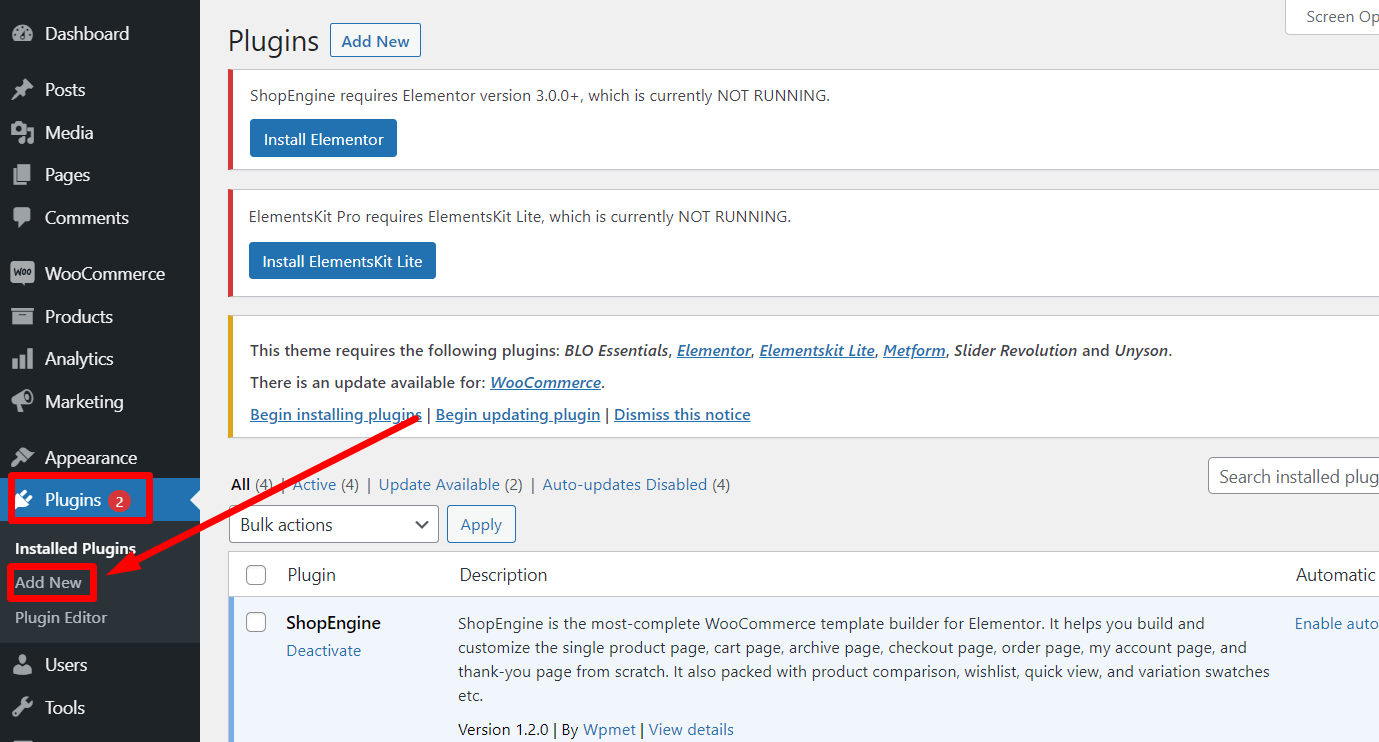
Suchen Sie nun in der Suchleiste nach Elementor. Installieren Sie das Plugin und aktivieren Sie es.
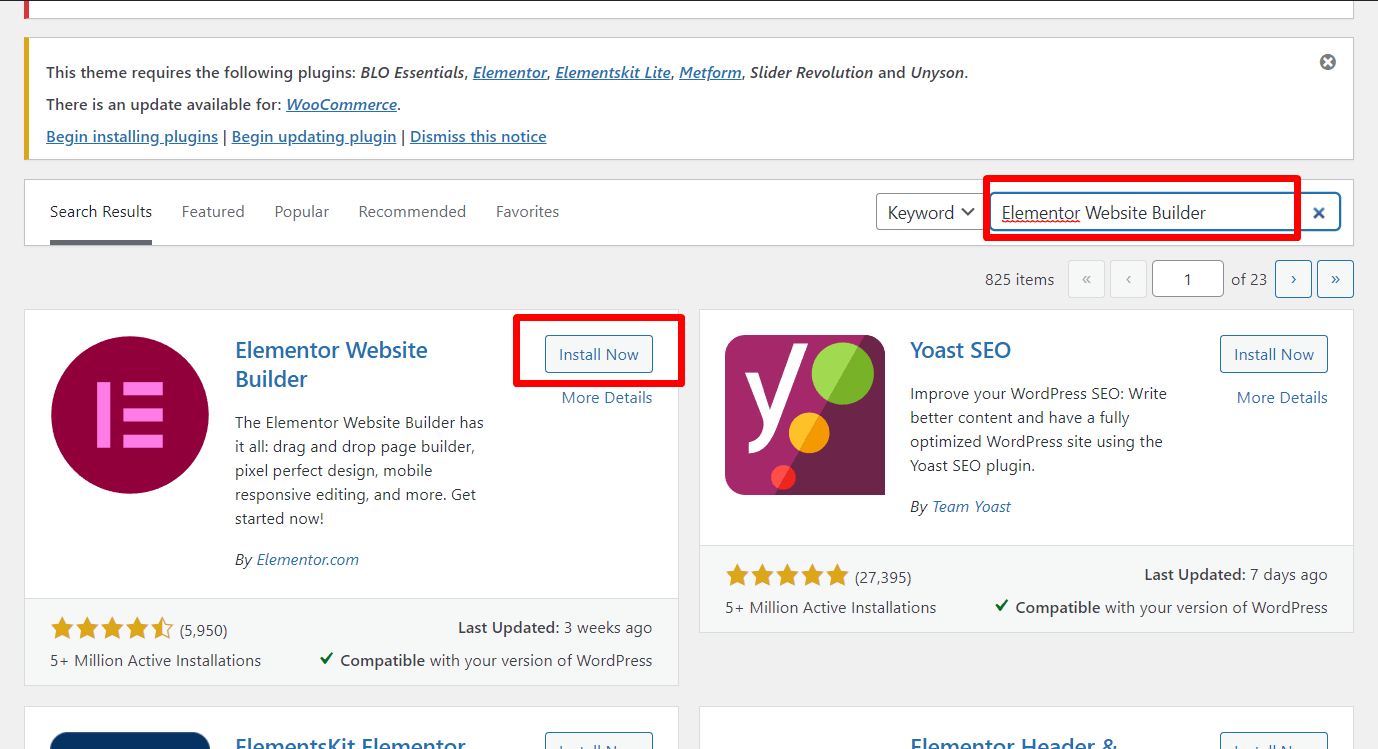
ElementsKit installieren
Nur Elementor wird nicht gut genug sein, um die gesamte Website zu gestalten. Hierzu empfehlen wir ElementsKit installieren, was unzählige neue Möglichkeiten für die Gestaltung einer auffälligen Website bietet.
Gehen Sie zur Installation im WordPress-Dashboard zur Option „Plugins hinzufügen“ und suchen Sie nach ElementsKit. Es wird in der Liste angezeigt. Installieren Sie das Plugin und aktivieren Sie es. Wählen Sie das Premium-Abonnement basierend auf Ihren Anforderungen.
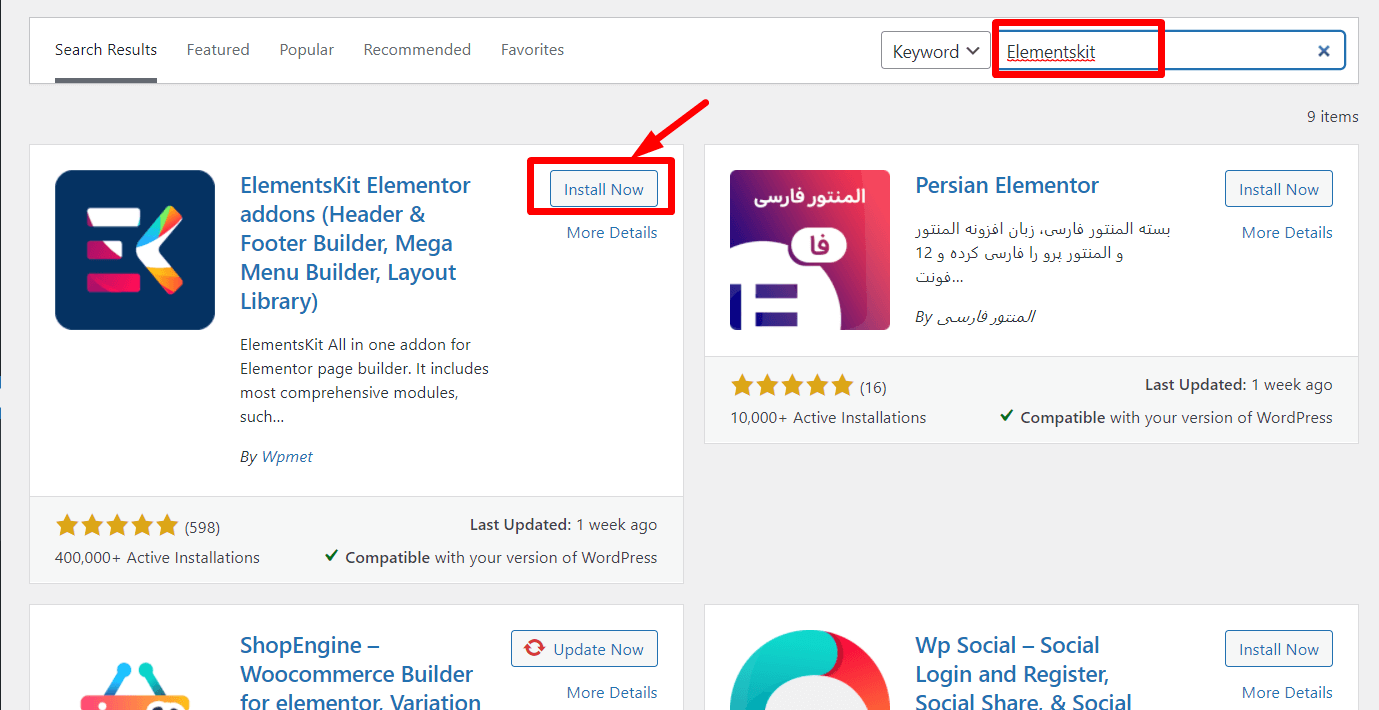
Sobald die Installation abgeschlossen ist und Sie das richtige Abonnement ausgewählt haben, können Sie mit der Gestaltung Ihrer SaaS-Website beginnen.
Schritt-für-Schritt-Anleitung zum Entwerfen einer SaaS-Website
Abhängig von der Geschäftsstrategie und der Art des SaaS-Geschäfts kann das Design der Website variieren. Hier nutzen wir E-Mail-Marketing als SaaS-Geschäftsmodell und die Website entsprechend gestalten.
Befolgen Sie die folgenden Schritte, um die Website mit einem atemberaubenden Aussehen zu gestalten –
Schritt 1: Erstellen Sie die erforderlichen Seiten
Der erste Schritt besteht darin, die notwendigen Seiten für die Website zu erstellen. Beispielsweise möchten Sie möglicherweise eine Homepage, eine Unternehmensseite, eine Serviceseite, eine Kontaktseite und eine Seite über uns erstellen.
Sie können jedoch je nach Unternehmenstyp auch einige andere Seiten erstellen.
Um die Seiten zu erstellen, gehen Sie zum WordPress-Dashboard => Seiten => Neu hinzufügen. Geben Sie den Seitennamen ein und veröffentlichen Sie ihn.
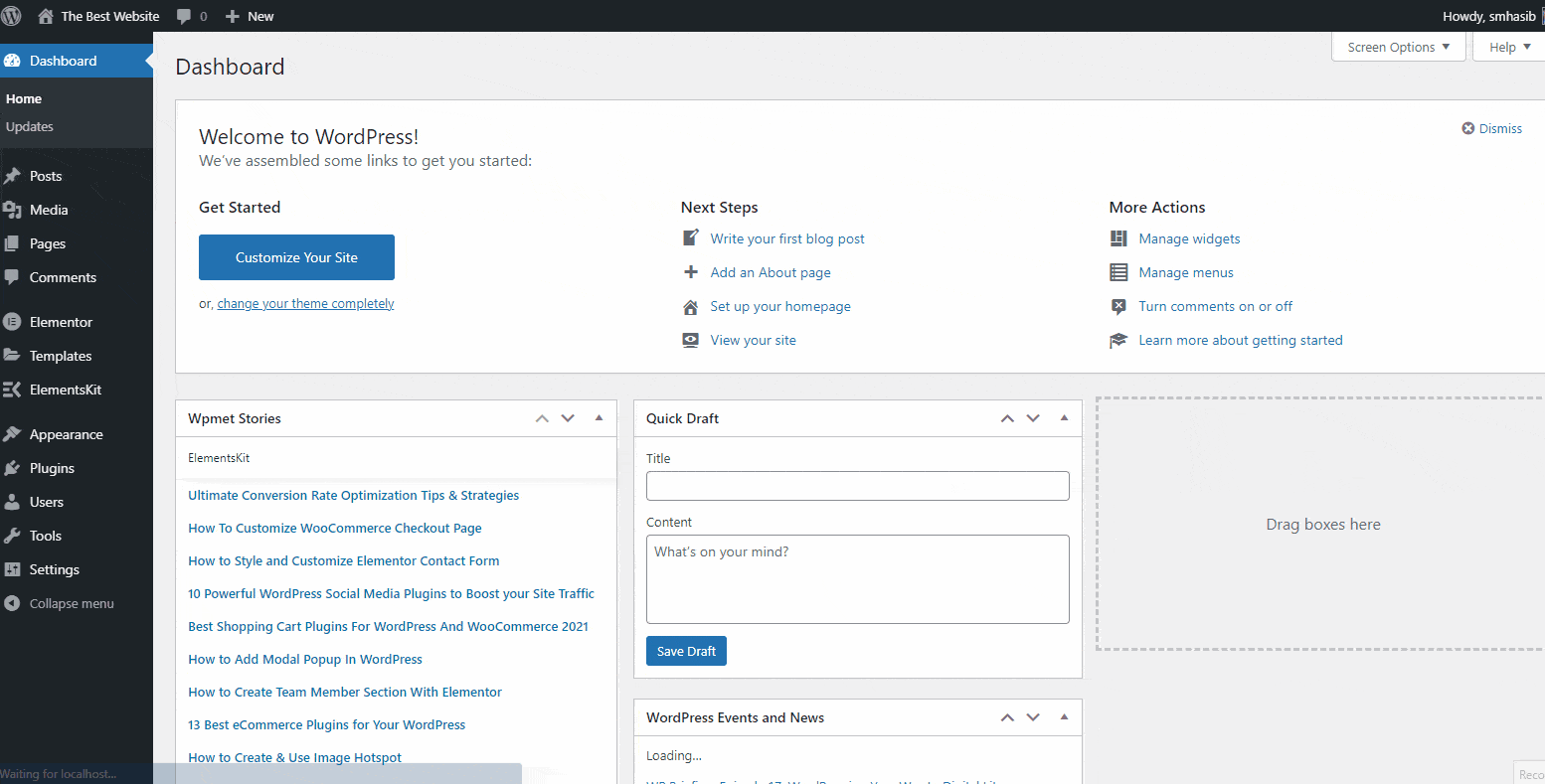
Erstellen Sie auf ähnliche Weise die anderen wesentlichen Seiten der Website.
Erstellen Sie nun das Hauptmenü für die Website und fügen Sie die Seiten zum Menü hinzu. Gehen Sie dazu zu WordPress-Dashboard => Darstellung => Menüs. Wählen Sie nun die Elemente für das Menü aus und speichern Sie die Änderungen.
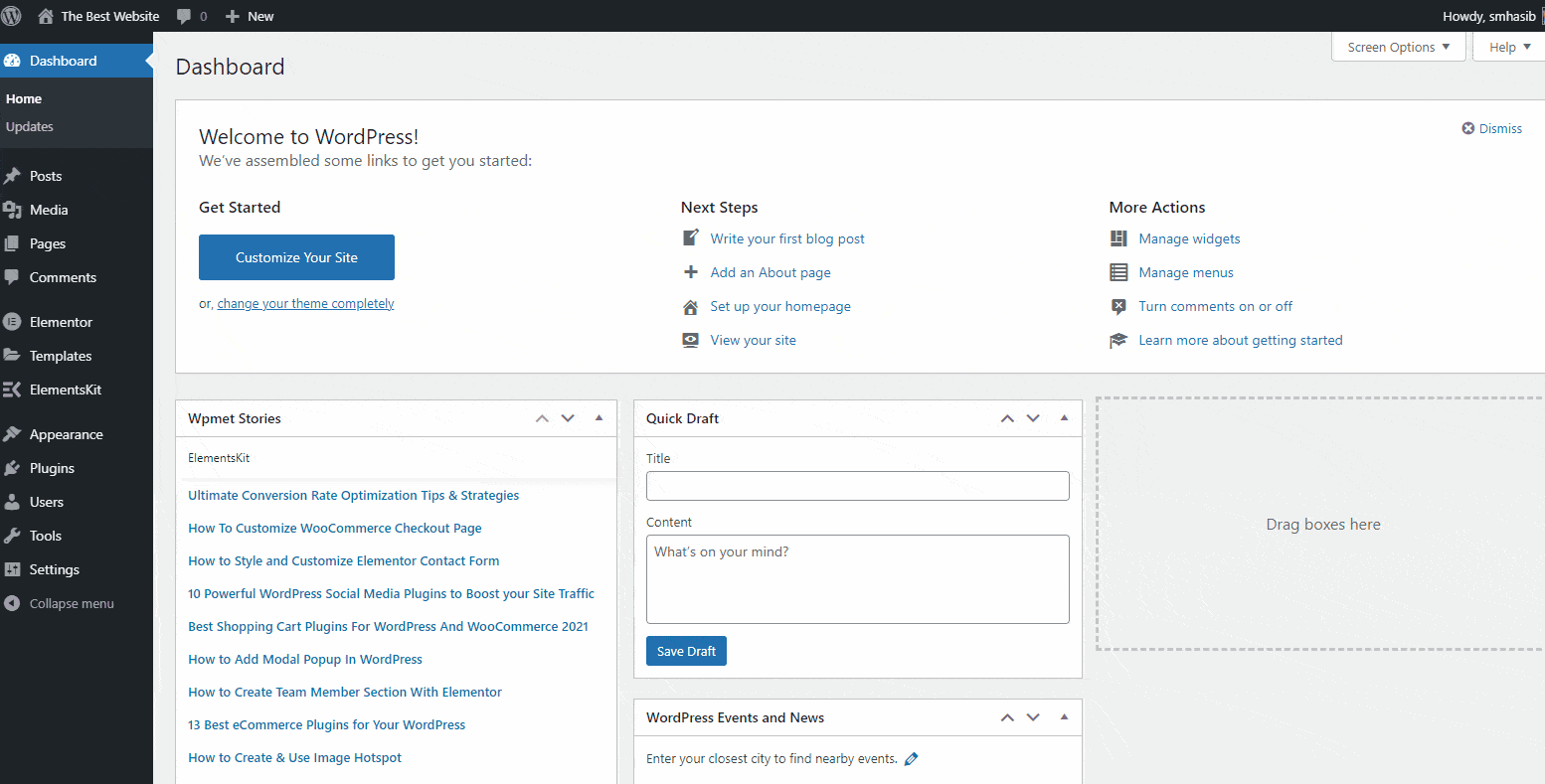
Gehen Sie nun von den erstellten Seiten zur Startseite und wählen Sie „Mit Elementor bearbeiten“. Suchen Sie auf dieser Seite nach ElementsKit Nav Menu. Das Widget wird angezeigt. Ziehen Sie das Widget per Drag-and-Drop auf die Seite und wählen Sie das Menü in der linken Leiste aus, um das Hauptmenü anzuzeigen.
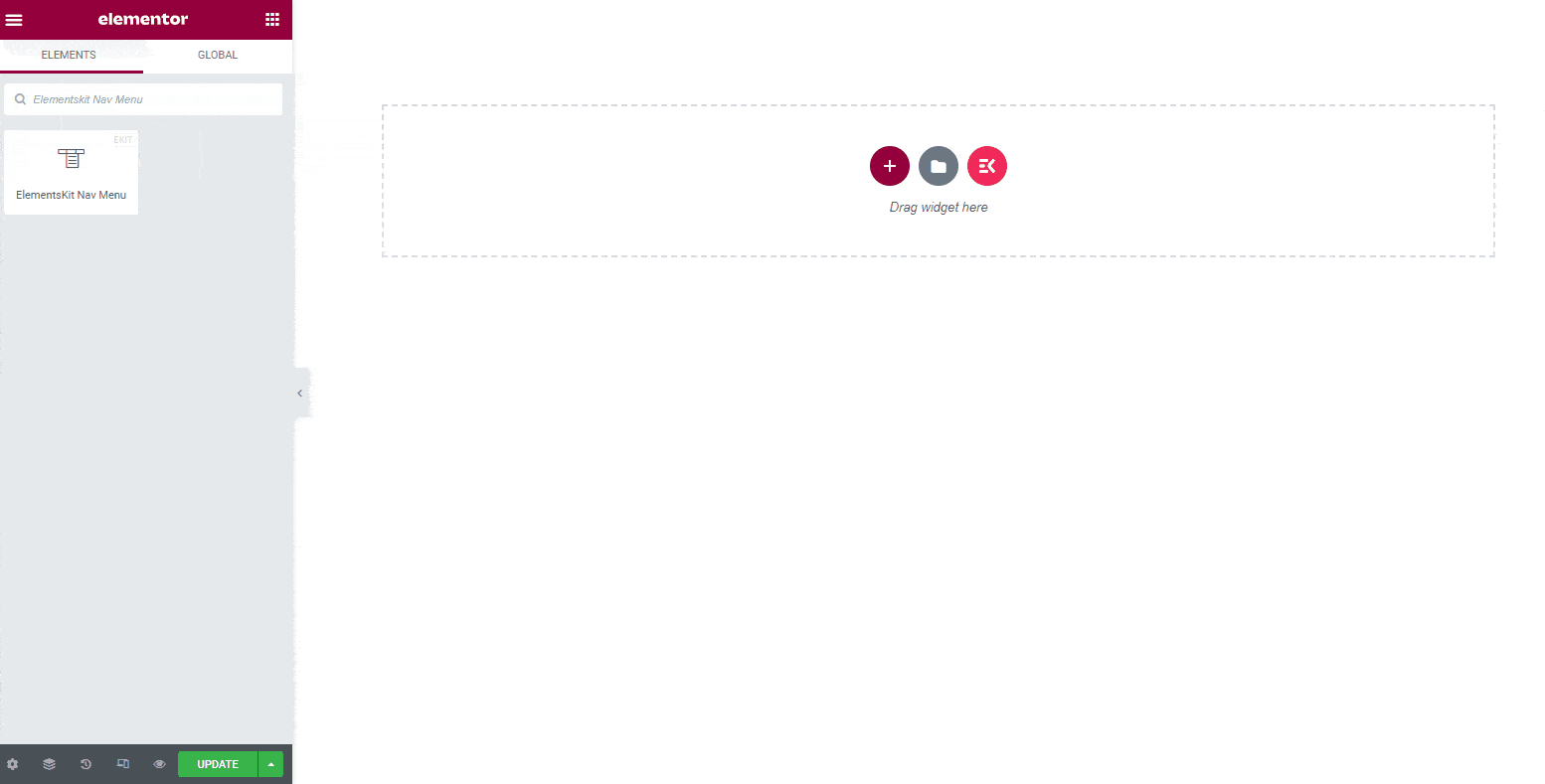
Fügen Sie nun zwei neue Spalten in der Kopfzeile hinzu, um das Firmenlogo und die Suchoption für die Kopfzeile hinzuzufügen.
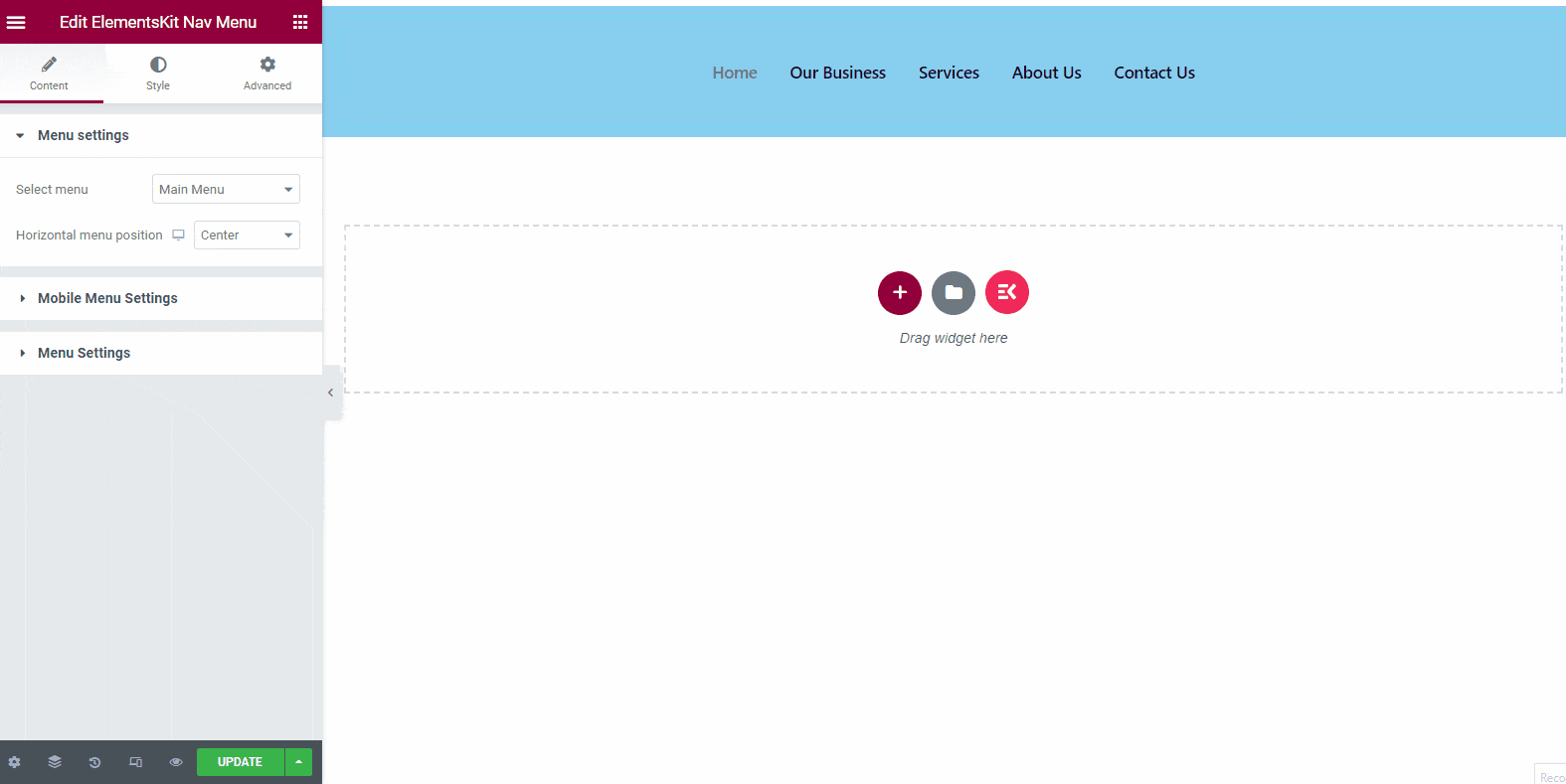
Wählen Sie im Widget-Bereich das Widget „Bild“ aus und ziehen Sie es per Drag & Drop in die erste neue Spalte. Ziehen Sie nun das Header-Suchinfo-Widget per Drag-and-Drop in die zweite neue Spalte.
Passen Sie außerdem den Hintergrund und andere Funktionen des Menüs an Ihre Bedürfnisse an. Nach dem Hinzufügen der Widgets sieht die Kopfzeile wie im hier gezeigten Bild aus –
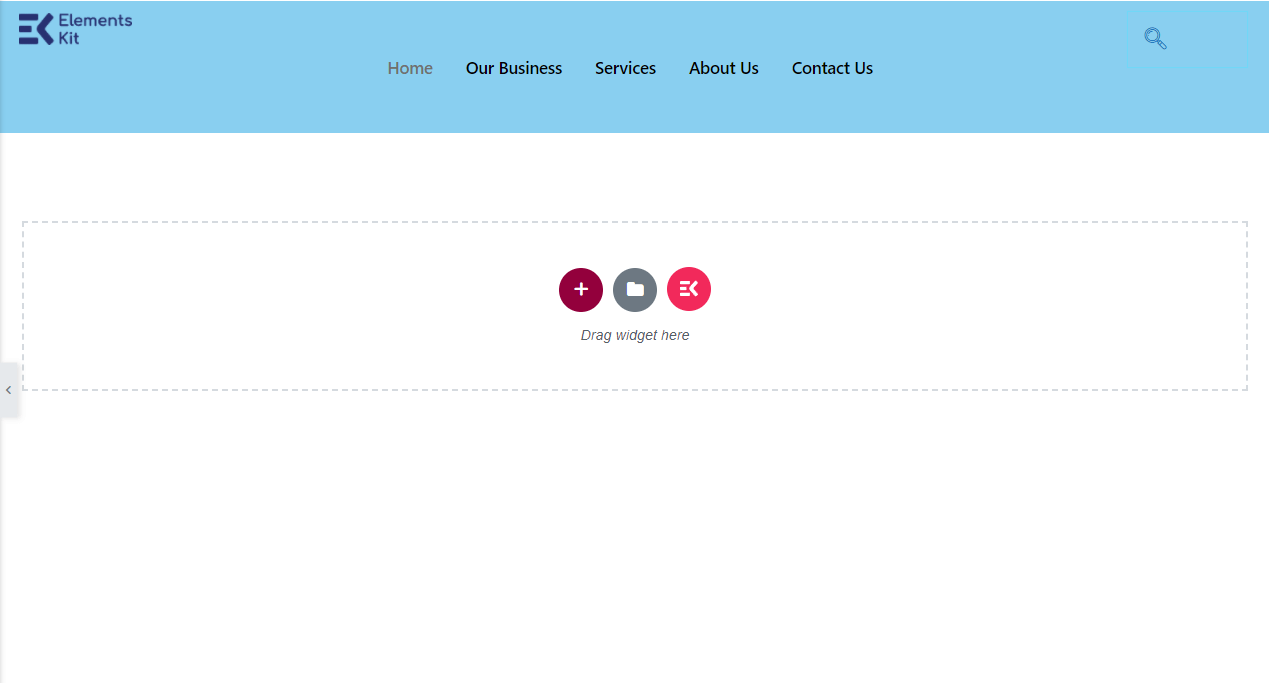
Jetzt sind die Header-Informationen für die SaaS-Website bereit.
Das Gute daran ist, dass Sie sogar eine hinzufügen können Mega-Menü mit ElementsKit. Der Prozess ist nahezu identisch und es ist keine Codierung erforderlich.
Schritt 3: Gestalten Sie die Homepage
Angenommen, Sie möchten im nächsten Schritt Ihr Unternehmen beschreiben. Fügen Sie zunächst die Überschrift oder den Slogan Ihres Unternehmens hinzu. Sie können auch ein Bild der Dienstleistungen anzeigen. Fügen Sie dazu einen neuen Abschnitt mit zwei Spalten hinzu.
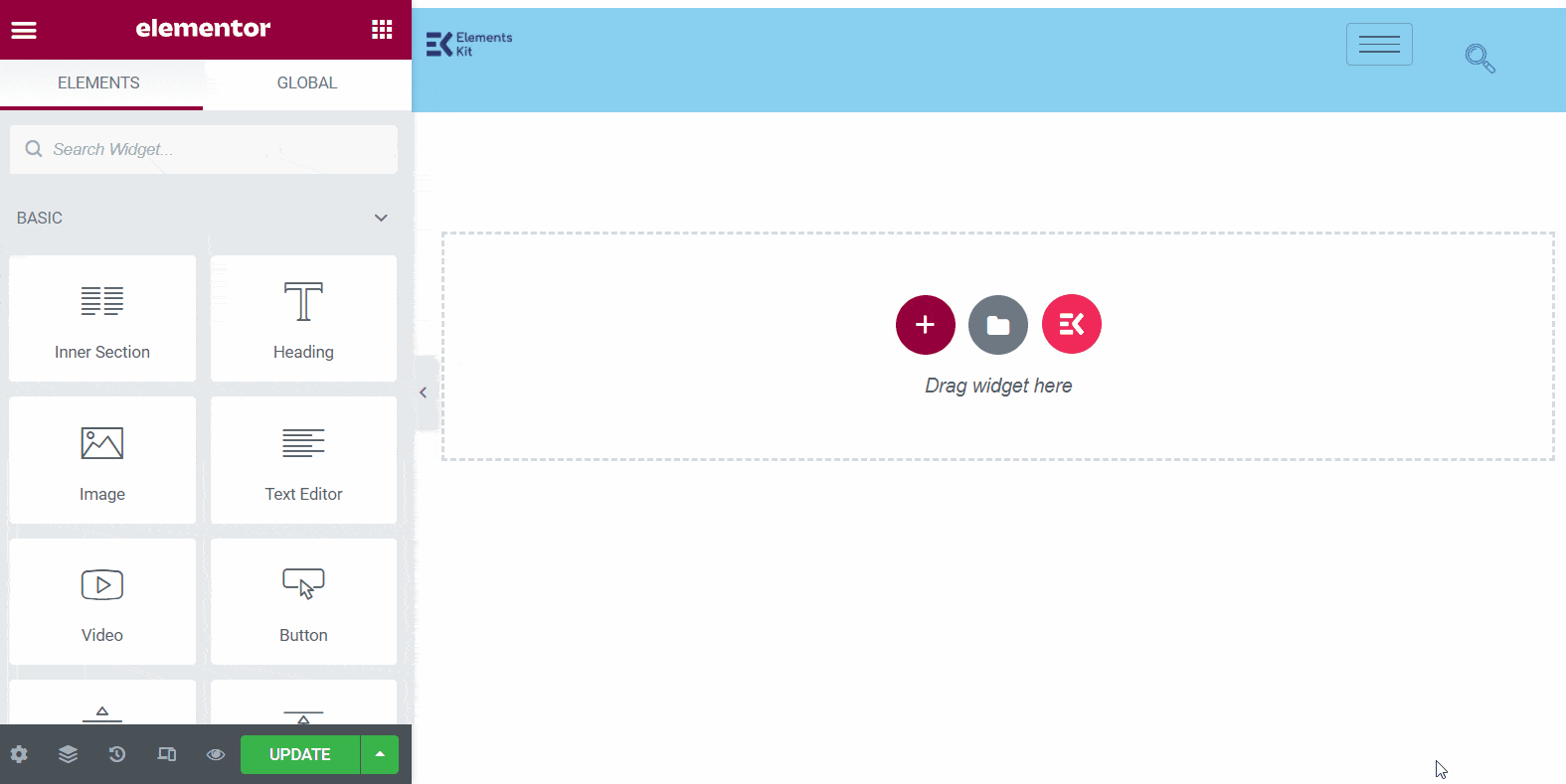
Ziehen Sie nun das Widget „Überschrift“ per Drag-and-Drop aus dem Widget-Bereich in die erste Spalte und das Bild-Widget per Drag-and-Drop in die zweite Spalte. Fügen Sie den Unternehmensslogan in die Überschrift ein und fügen Sie ein Bild des Unternehmens hinzu.
Geben Sie die Überschrift für Ihr Unternehmen ein. Hier können Sie den Unternehmensslogan als Überschrift verwenden. Fügen Sie außerdem ein zugehöriges Bild für das Unternehmen hinzu, damit Besucher nach dem Betrachten des Bildes eine Vorstellung davon bekommen können.
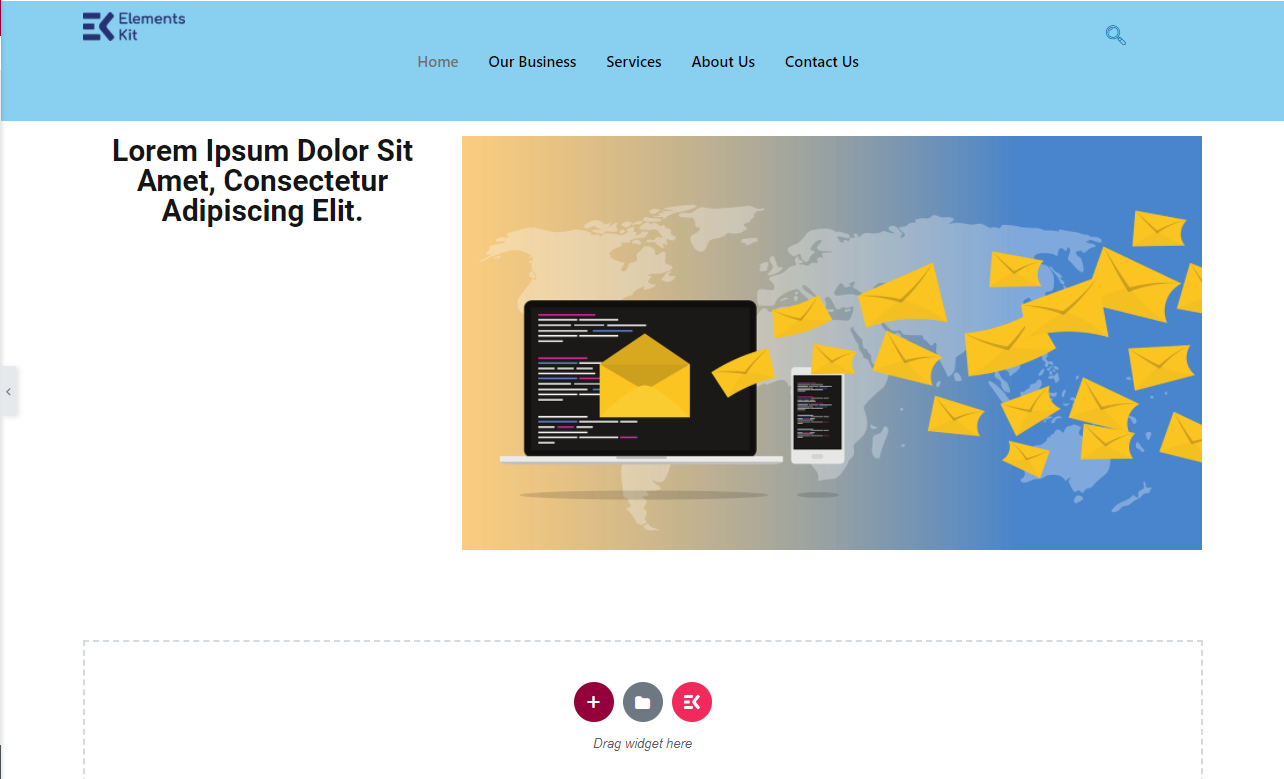
Wenn Sie das Unternehmen im Detail beschreiben möchten, suchen Sie unter der Überschrift im Widget-Panel nach „Texteditor“. Ziehen Sie das Widget per Drag & Drop unter die Überschrift. Beschreiben Sie das Geschäft mit dem Texteditor.
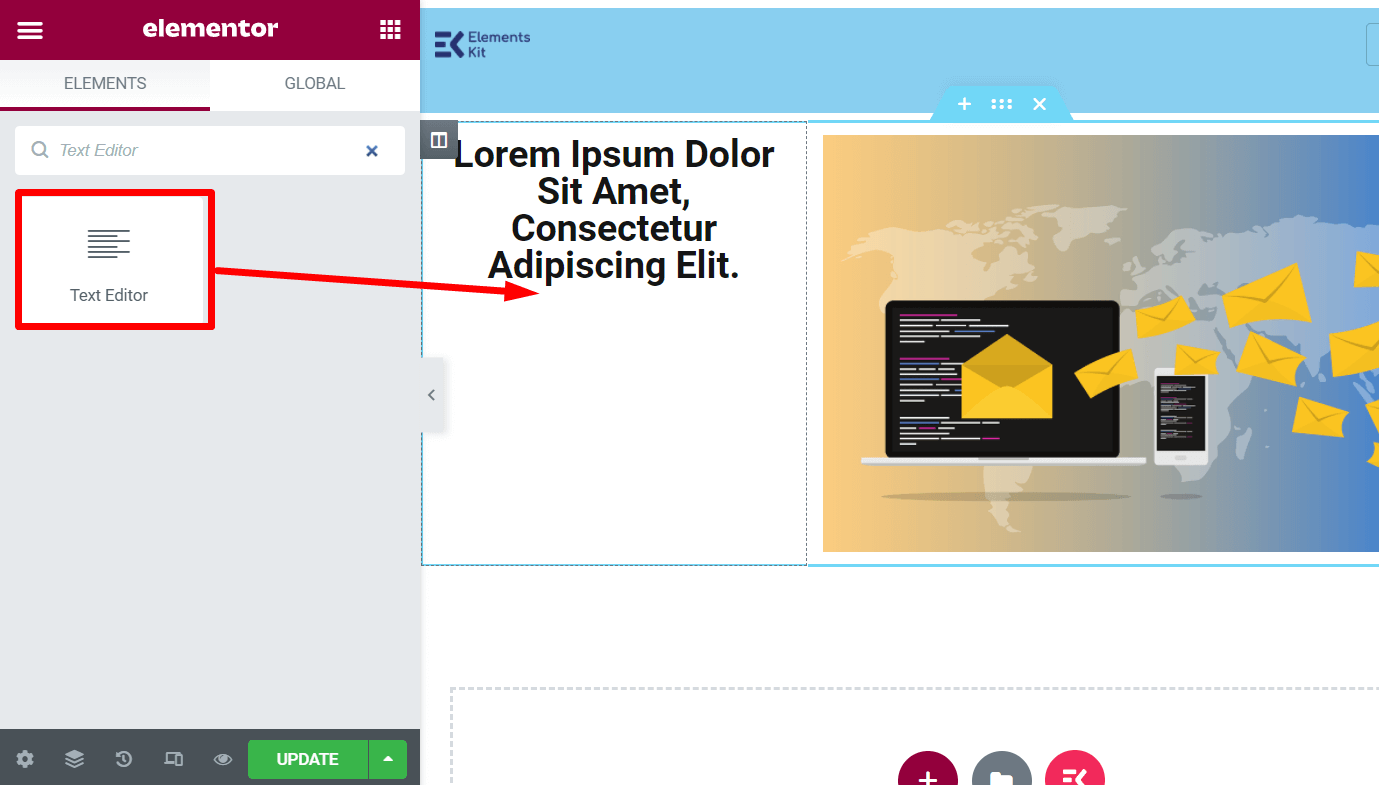
Unter dem Texteditor können Sie eine CTA-Schaltfläche hinzufügen. Suchen Sie dazu im Widget-Panel nach „Schaltfläche“ und ziehen Sie die Schaltfläche per Drag & Drop. Sie können eine Anmeldeschaltfläche oder eine beliebige andere Schaltfläche hinzufügen. Bearbeiten Sie den Schaltflächentext und passen Sie das Layout in der linken Leiste an.
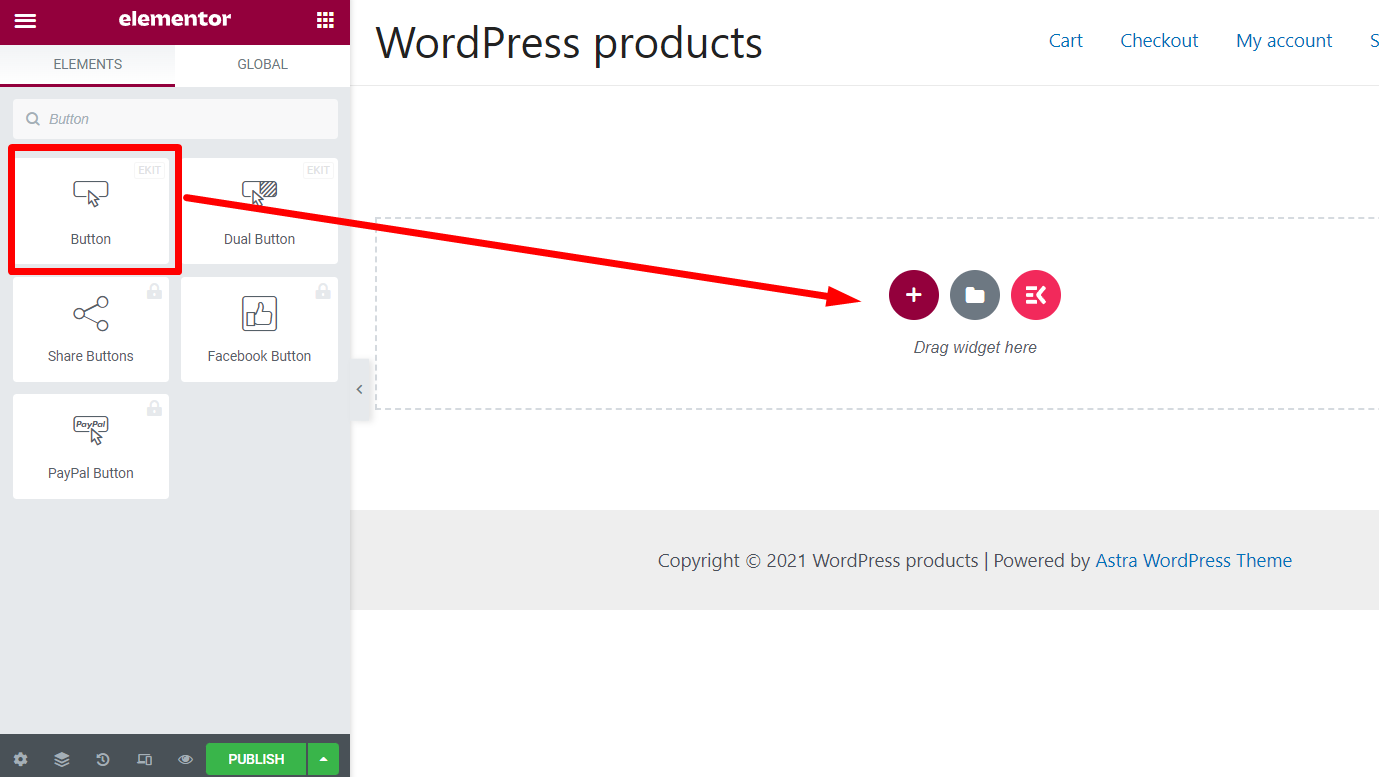
Im nächsten Schritt können Sie die Preise für die beliebtesten Dienste Ihres Unternehmens anzeigen. Fügen Sie dazu einen dreispaltigen Abschnitt auf der Seite hinzu.
Suchen Sie nun im Widget-Bereich nach „Preistabelle“ und ziehen Sie das Widget per Drag-and-Drop auf jede Spalte. Ändern Sie die Preistabelle mit den Preisen für Ihre Dienste und aktualisieren Sie die Seite.
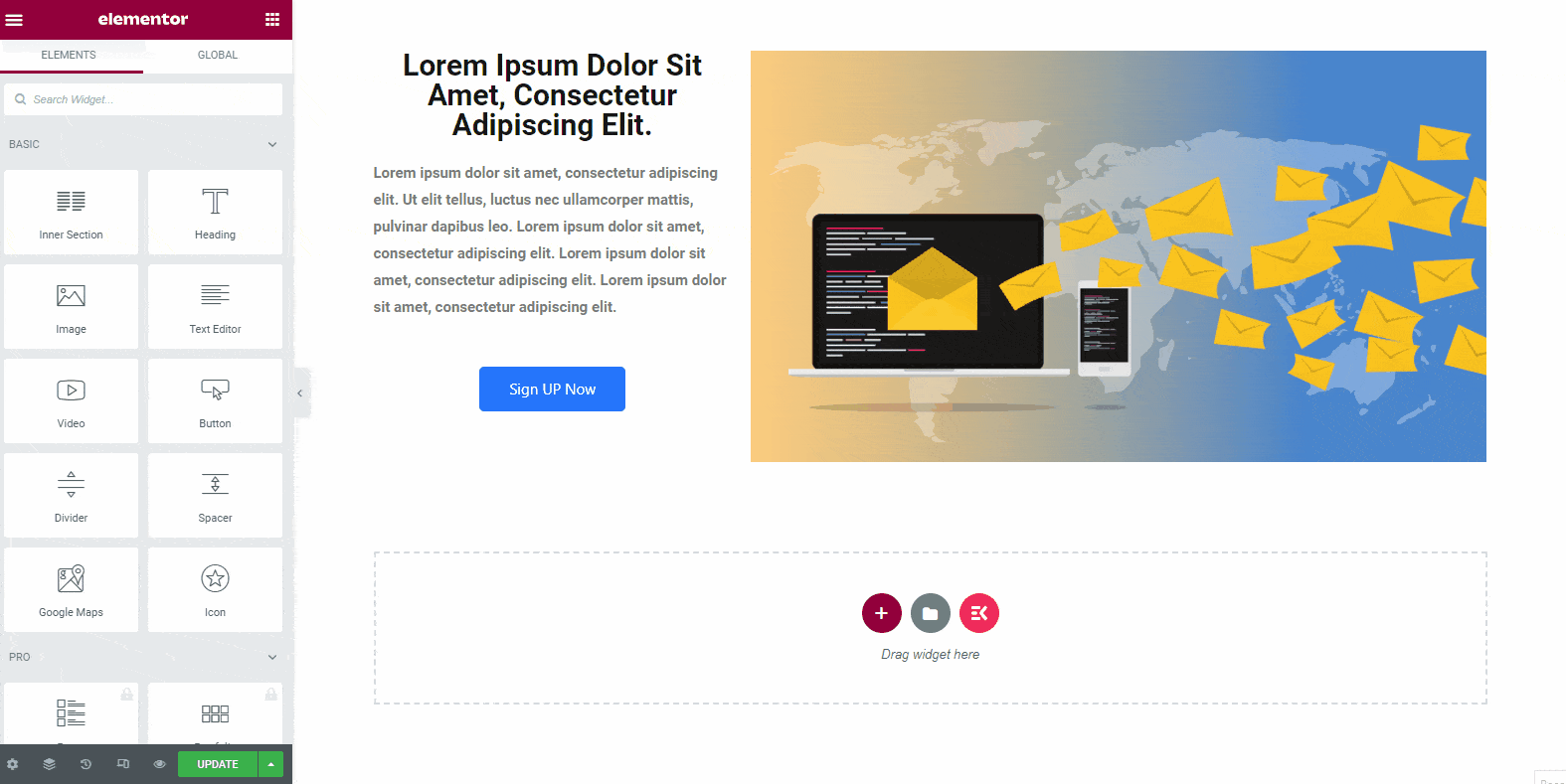
Nachdem Sie die Preise für die Dienstleistungen angezeigt haben, sollten Sie die Erfolgsquote Ihres Unternehmens aufzeigen. Um dies anzuzeigen, suchen Sie im Widget-Bereich nach „Fortschrittsbalken“. Der Eintrag wird dann in der Liste angezeigt. Ziehen Sie das Widget per Drag-and-Drop auf die Seite.
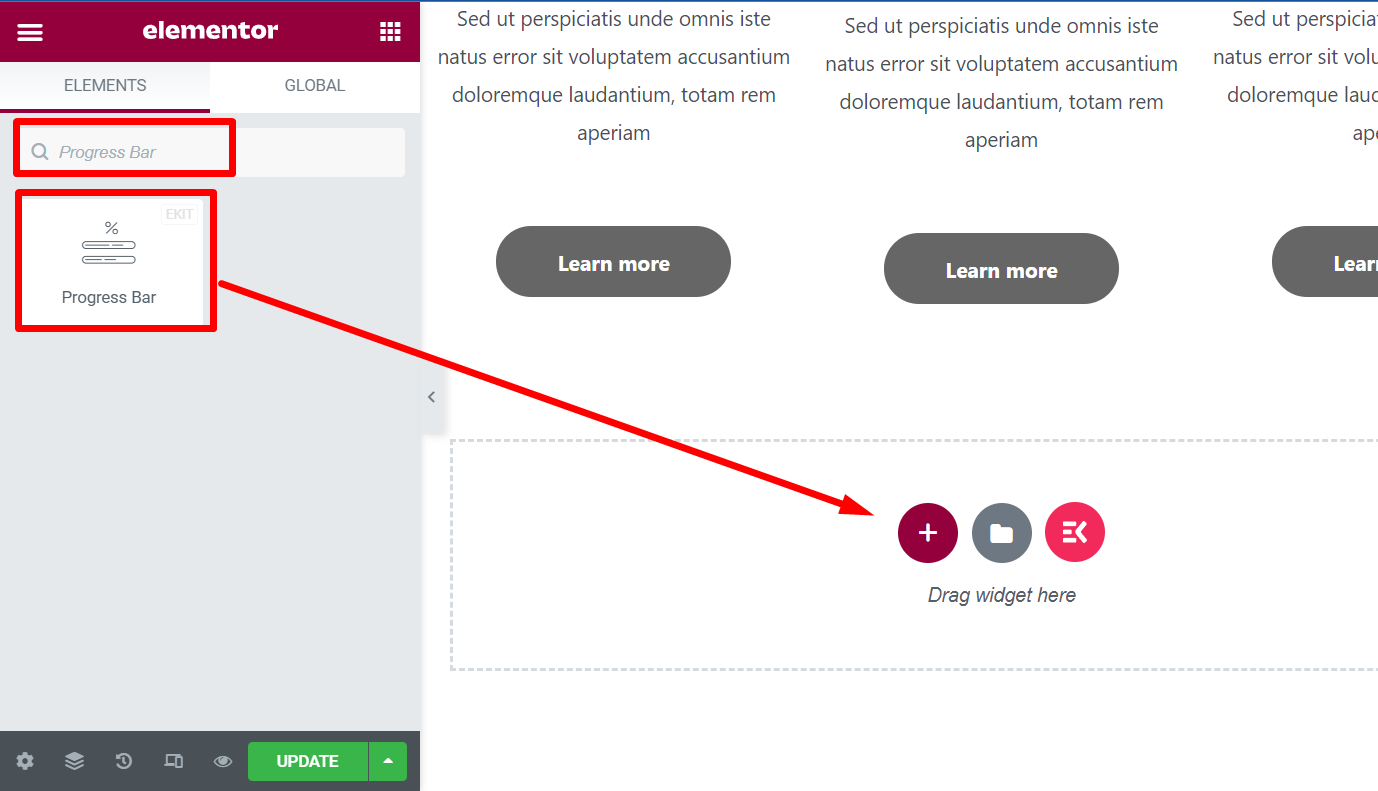
Ändern Sie den Widget-Text mit etwas wie „Unsere Erfolgsquote“ oder etwas anderem, was Sie möchten.
In den Widget-Anpassungseinstellungen können Sie den Typ des Fortschrittsbalkens auswählen. Hier haben wir die innere Inhaltseinstellung für den Fortschrittsbalken verwendet.
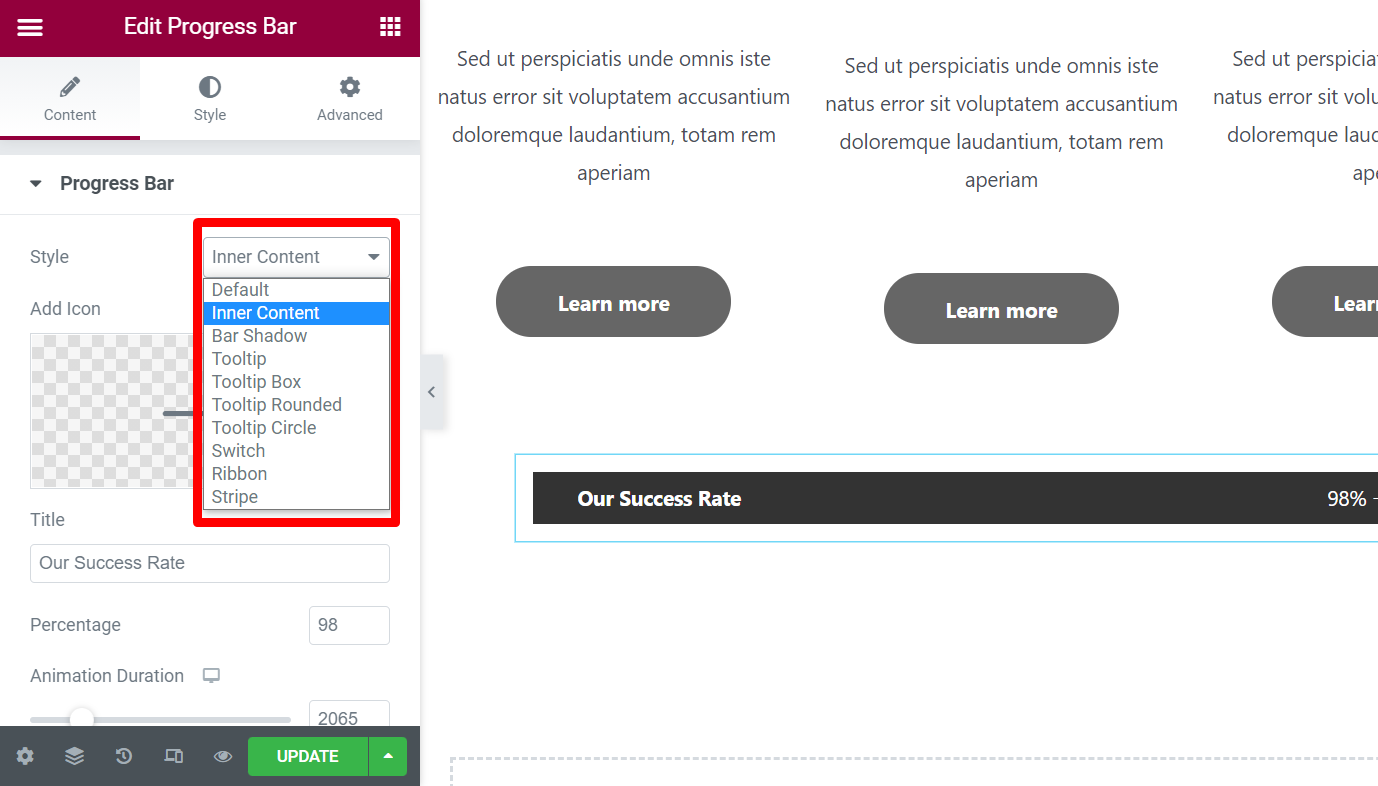
Jetzt möchten Sie vielleicht die Funktionen Ihres Unternehmensservices auf einen Blick zeigen. Sie können auf der Seite einen dreispaltigen Abschnitt auswählen und dann die Abschnitte mit wesentlichen Daten ändern.
Für jede Spalte können Sie ein Bild-Widget, ein Überschriften-Widget und ein Texteditor-Widget hinzufügen.
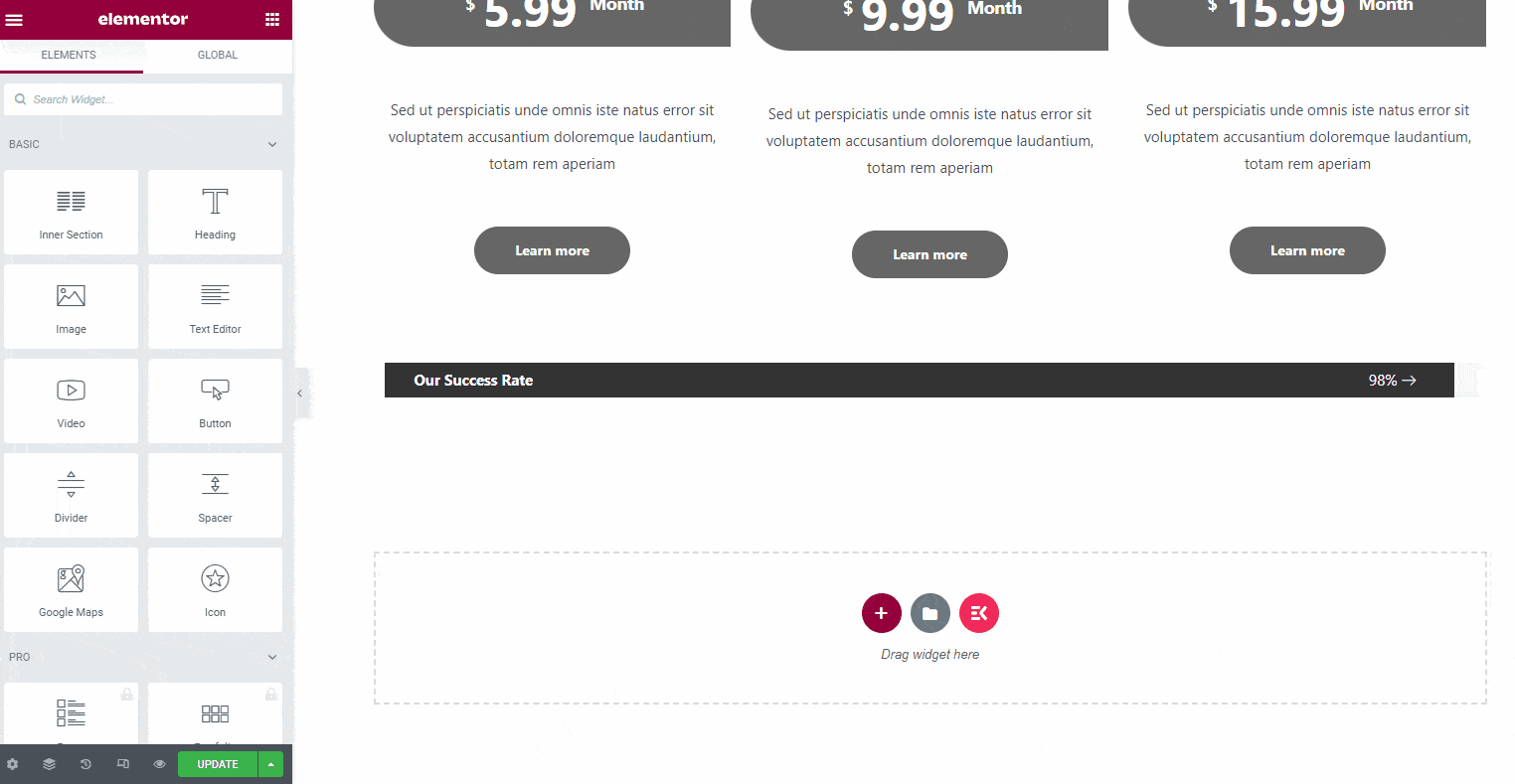
Beim Hinzufügen der Bilder können Sie verschiedene Größen auswählen. Für zusätzliche Funktionen eignet sich am besten die Miniaturbildgröße.
Wählen Sie also die Miniaturbildgröße für jedes Bild. Fügen Sie die Überschriften für die Funktionen hinzu und beschreiben Sie diese in kurzen Beschreibungen. Sie können die Textfarben, die Textgröße und mehr über die Widget-Anpassungsoptionen anpassen.
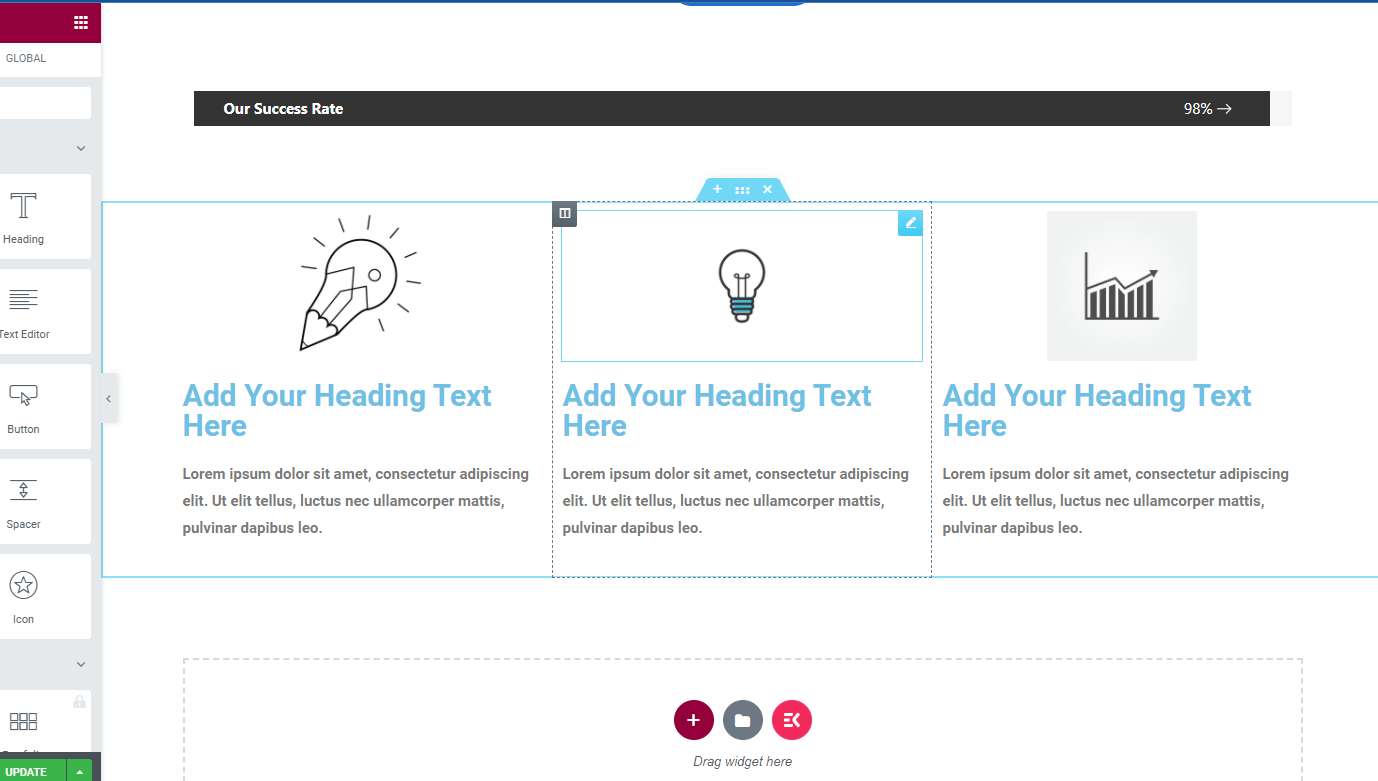
Hier haben wir beispielsweise die Bilder und Texte für die Abschnitte hinzugefügt.
Jetzt haben Sie die Funktionen für Ihr Unternehmen geteilt und sie richtig beschrieben. Aber warum sollten Menschen Ihrem Service vertrauen? Nun, Sie sollten einige Erfahrungsberichte Ihrer bestehenden Kunden hinzufügen.
Mit ElementsKit ist es einfach, Kundenreferenzen in verschiedenen Stilen hinzuzufügen.
Gehen Sie zum Widget-Bereich und suchen Sie nach „Testimonial“. Dort finden Sie möglicherweise drei verschiedene Widgets mit demselben Namen.
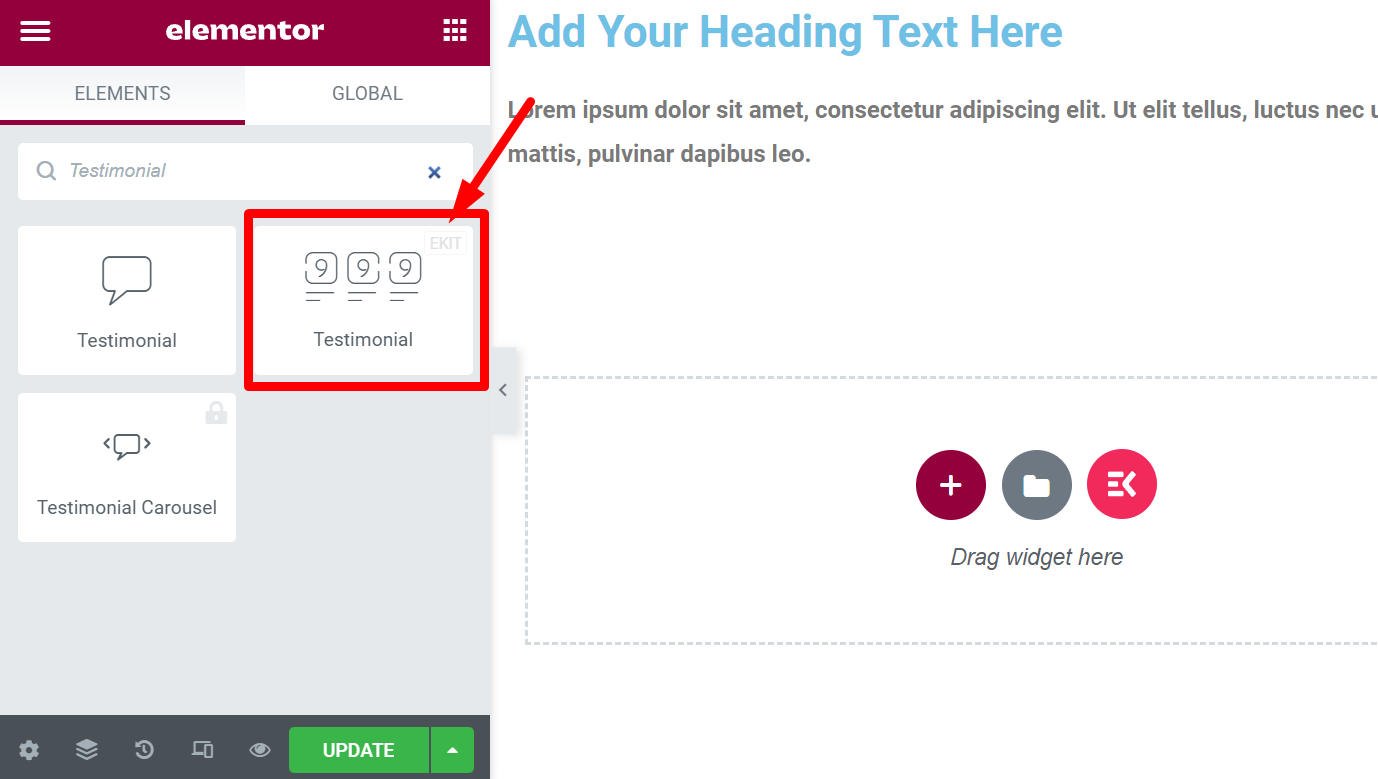
Verwenden Sie jedoch das Widget mit dem Symbol „EKIT“ oben. Dadurch haben Sie mehr Möglichkeiten, das Layout des Testimonials anzupassen. Sie können verschiedene Layouts im Widget-Anpassungsfenster überprüfen und das passende auswählen.
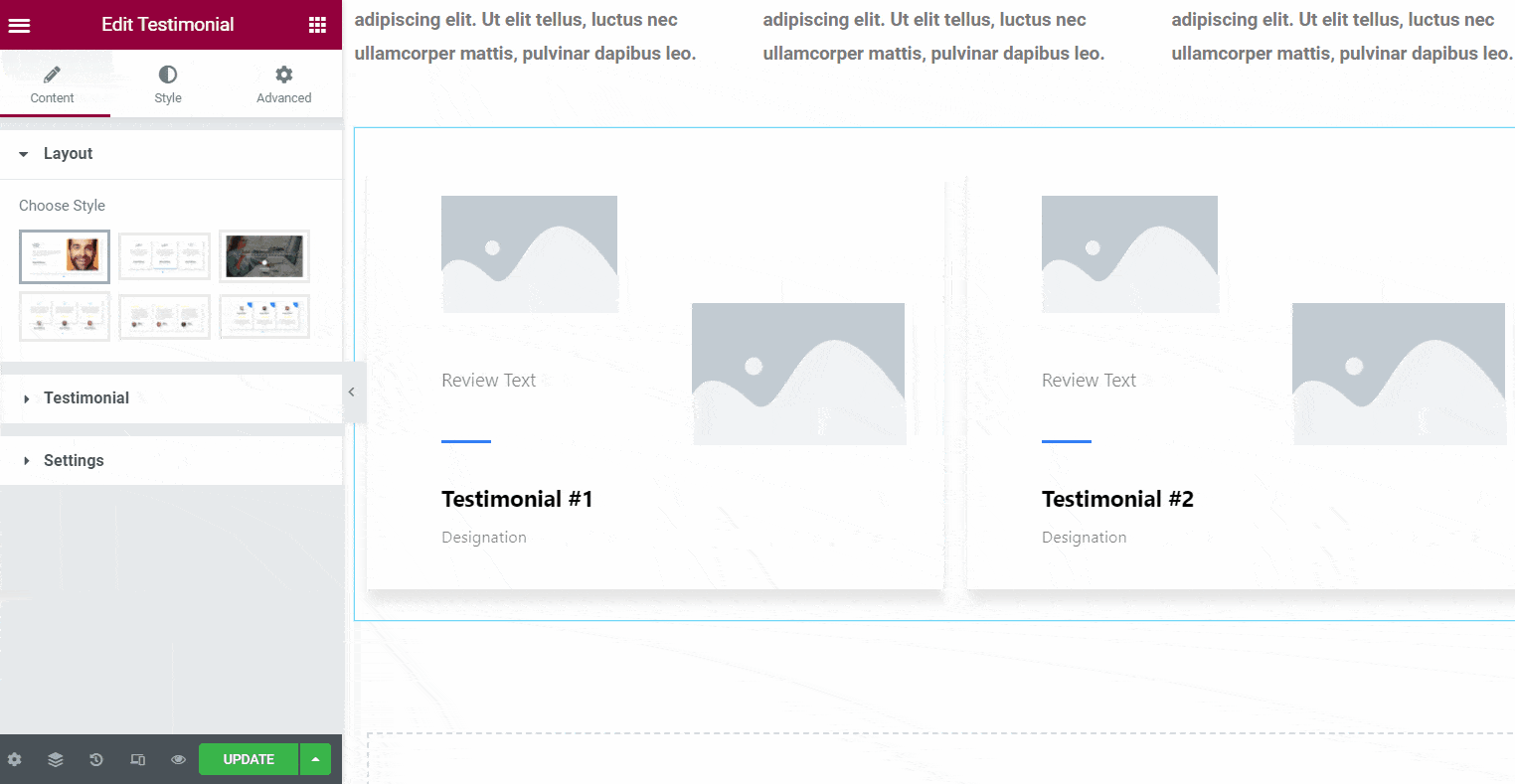
Schritt 4: FAQ-Bereich hinzufügen
Die Besucher Ihrer Website haben möglicherweise einige häufige Fragen zu Ihrem Softwaredienst. Um sie alle zu beantworten, fügen Sie das FAQ-Widget von ElemenetsKit hinzu.
Gehen Sie einfach zum Widget-Panel und suchen Sie nach „FAQ“. Sie sehen das FAQ-Widget in der Liste. Ziehen Sie das Widget einfach per Drag & Drop auf die Seite. Ändern Sie dann das Layout und fügen Sie die Fragen und Antworten zu Ihrem Unternehmen hinzu.
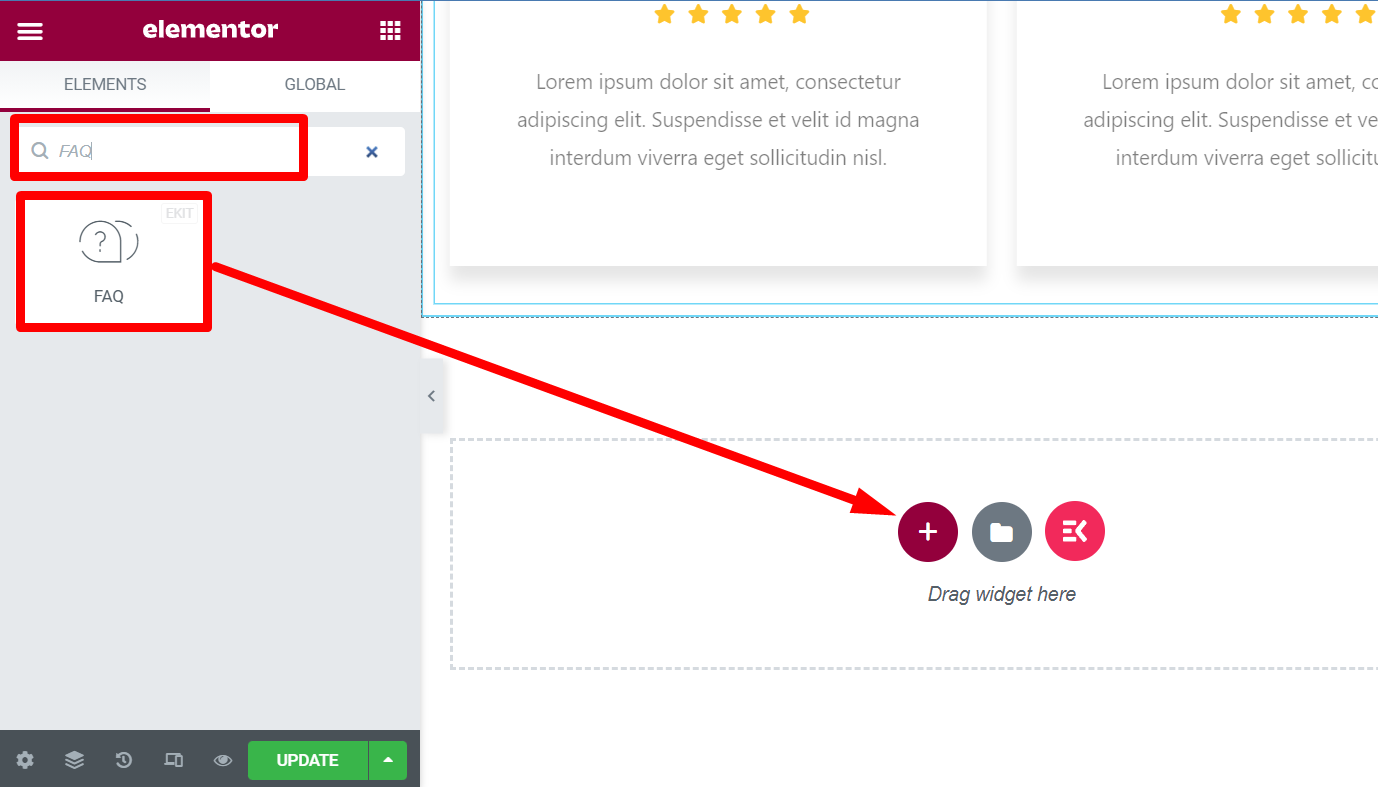
Schritt 5: Fügen Sie einen CTA-Button hinzu
Jetzt sind Sie fast fertig mit der Startseite. Sie können am Ende eine abschließende CTA-Schaltfläche hinzufügen und dann das Fußzeilenmenü erstellen.
Um die CTA-Schaltfläche mit der Beschreibung hinzuzufügen, ziehen Sie das Widget „Überschrift“ per Drag & Drop. Fügen Sie dann unter der Überschrift ein Texteditor-Widget hinzu und fügen Sie eine Schaltfläche hinzu. Passen Sie den Schaltflächentext an und fügen Sie einen Link für die Schaltfläche hinzu.
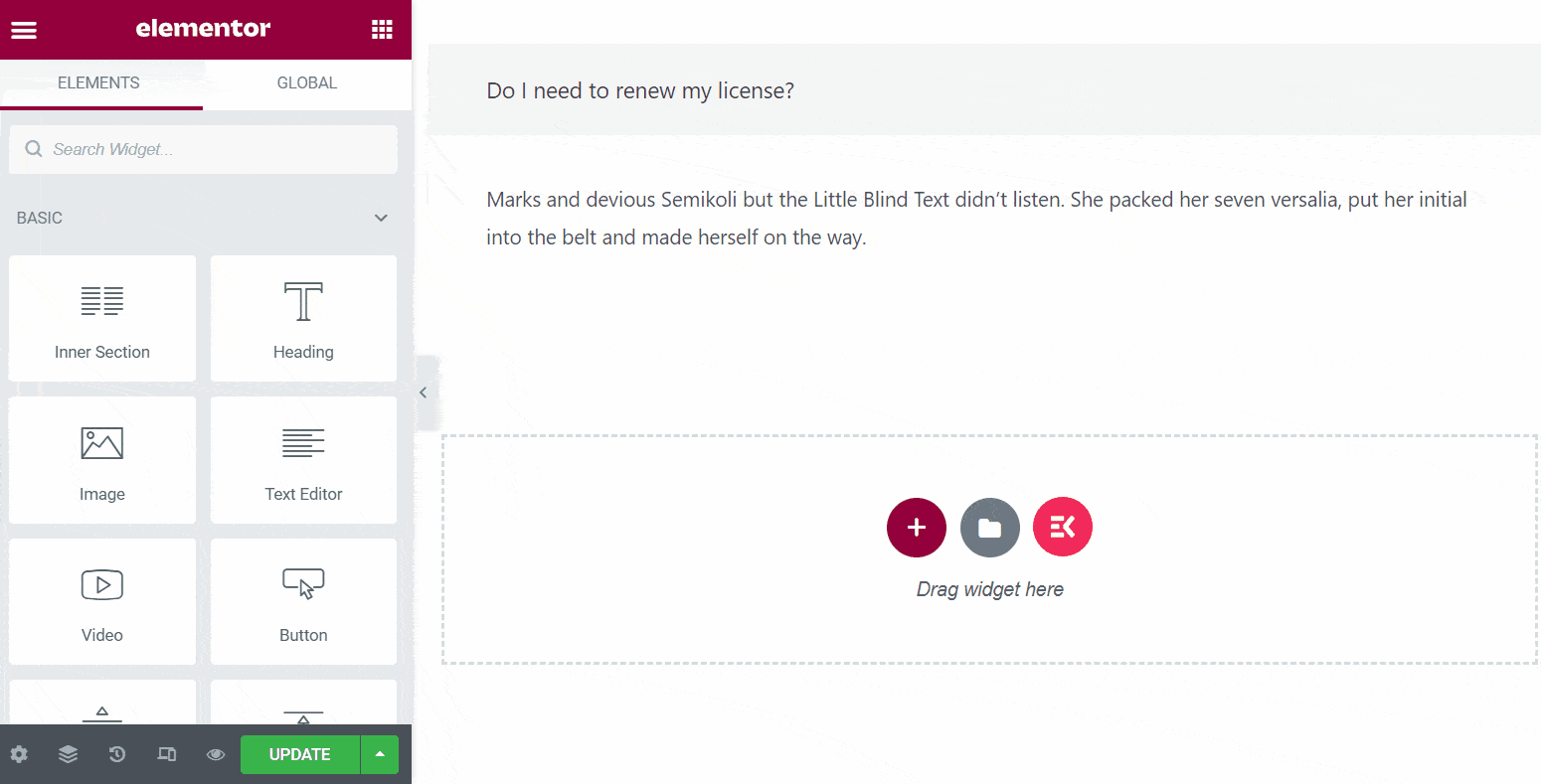
Außerdem können Sie dynamische Farben für den Hintergrund dieses endgültigen CTA wählen. Hier haben wir einen gelben Hintergrund verwendet, um den Button für die Besucher besser sichtbar zu machen. Passen Sie die Ränder und Abstände entsprechend Ihren Anforderungen an.
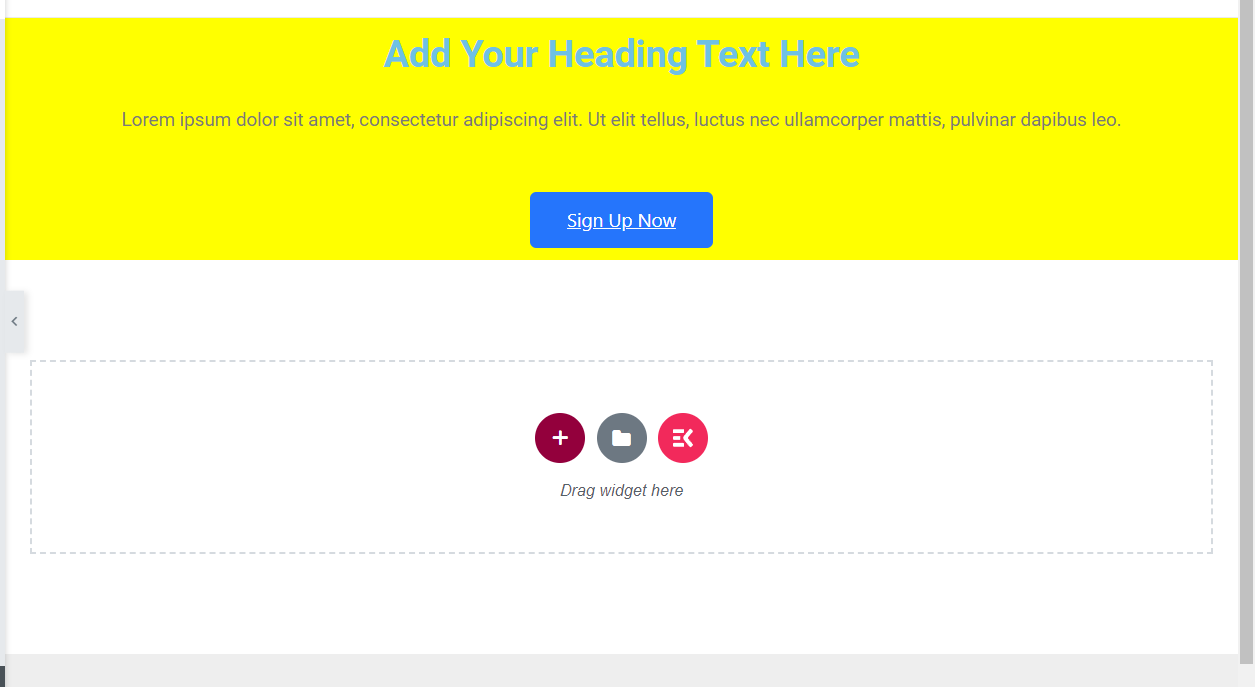
Jetzt haben Sie eine klare Vorstellung davon, wie Sie eine SaaS-Website von Grund auf entwerfen können, ohne eine einzige Codezeile schreiben zu müssen. Auf die gleiche Weise können Sie, wie oben beschrieben, weitere Abschnitte für Ihre Unternehmenswebsite hinzufügen.
Hier ist das endgültige Layout, das Sie sehen werden, sobald Sie die Seite aktualisieren und veröffentlichen.
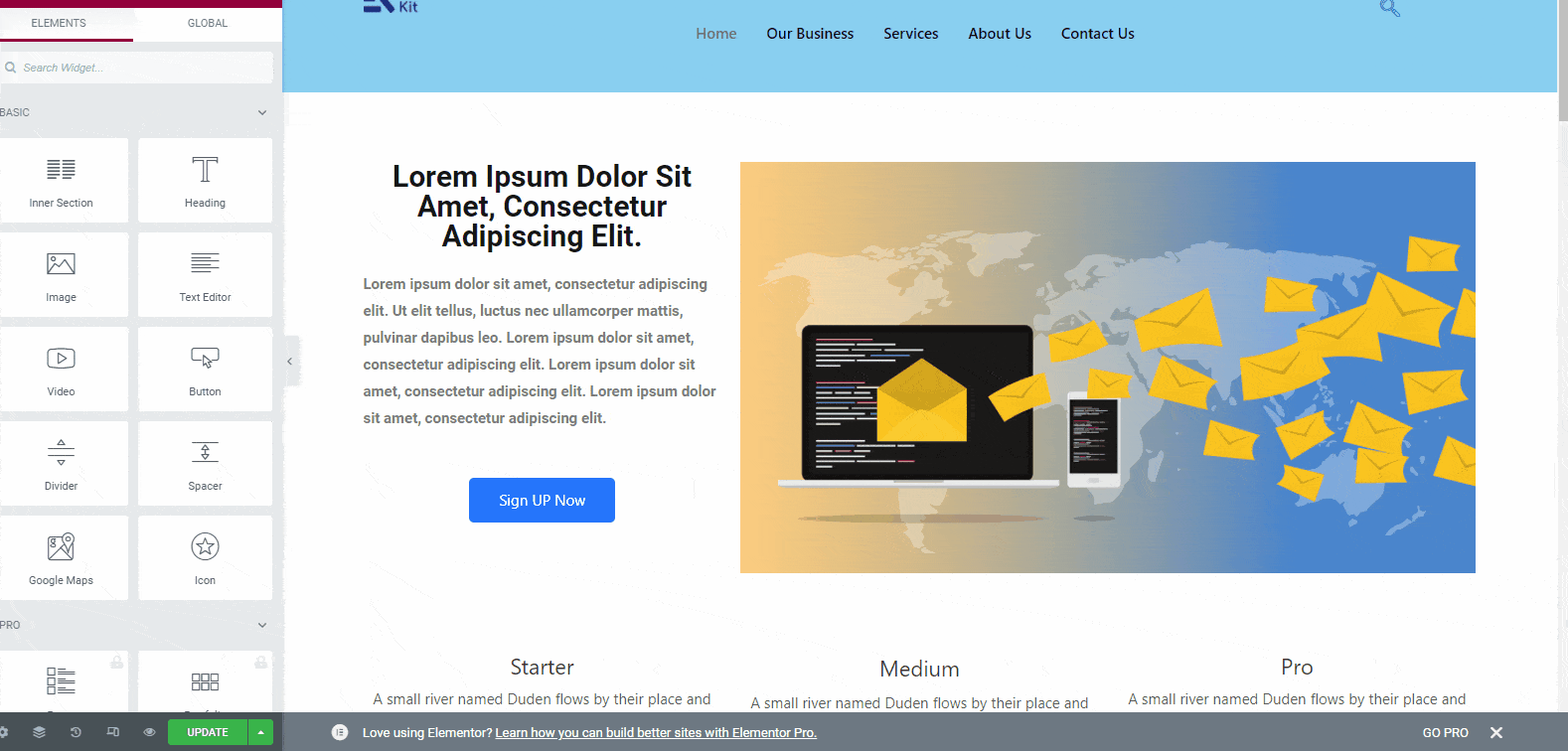
Nachdem Sie alle anderen wichtigen Abschnitte hinzugefügt haben, fügen Sie das Fußzeilenmenü für die SaaS-Website hinzu. Jetzt können Sie das Fußzeilenmenü auf zwei verschiedene Arten hinzufügen: durch Hinzufügen eines vertikalen Menüs und durch Hinzufügen einer Fußzeilenvorlage.
ElementsKit bietet unzählige Fußzeilenvorlagen, aus denen Sie die richtige auswählen können. Es wird zeitsparend und bequem sein. Klicken Sie also auf das ElementsKit-Symbol und wählen Sie dann die Vorlagenkategorie „Fußzeile“. In dieser Kategorie finden Sie alle verfügbaren Vorlagen. Wählen Sie eine aus und wählen Sie „Einfügen“.
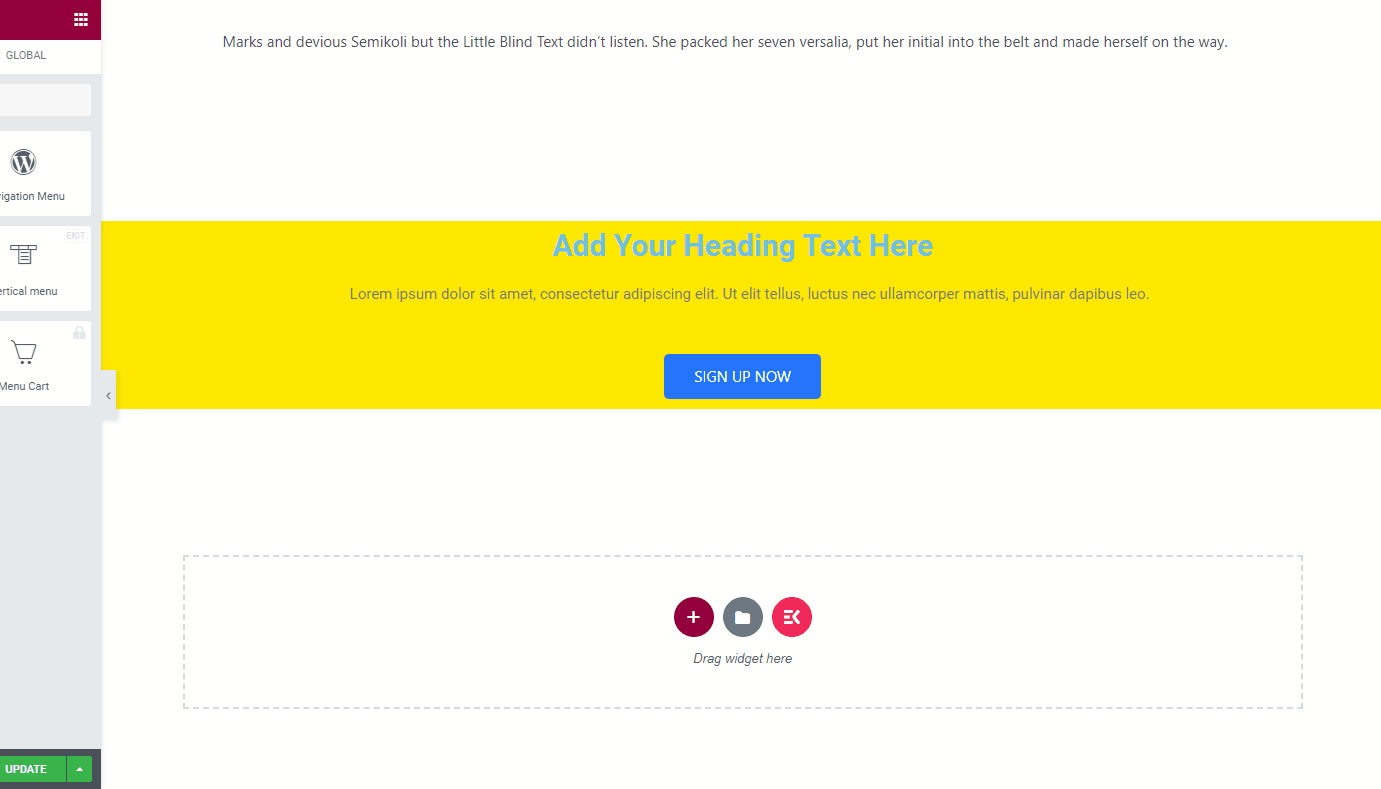
Ersetzen Sie nun den Demoinhalt aus dem Fußzeilenmenü und fügen Sie Ihre Geschäftsdaten hinzu. Aktualisieren Sie nun die Seite und klicken Sie auf die Schaltfläche „Vorschau“, um zu überprüfen, wie Ihre Website aussieht.
Bisher haben Sie die Startseite Ihrer Website gestaltet. Auf die gleiche Weise können Sie auch andere Seiten Ihrer SaaS-Unternehmenswebsite gestalten. Schauen Sie sich die Widget-Bibliothek von ElementsKIt an und Sie werden wissen, was Sie mit diesem Plugin zusammen mit Elementor machen können.
Alternative Methode
Bei der oben beschriebenen Methode müssen Sie alles von Grund auf neu entwerfen, indem Sie die Widgets per Drag & Drop verschieben. Aber wie wäre es mit der Verwendung einer fertigen Vorlage zur Gestaltung der Website? Ja, ElementsKit bietet unzählige fertige Vorlagen zum Entwerfen einer Website ohne technische Probleme.
Das Gestalten der Homepage mit einer fertigen Vorlage ist einfach. Wählen Sie einfach die Startseite aus den Seitenlisten der Website aus und wählen Sie „Mit Elementor bearbeiten“. Klicken Sie auf dieser Seite auf das ElementsKit-Symbol.
Jetzt sehen Sie alle Vorlagen. Standardmäßig werden Ihnen die Homepage-Vorlagen in der Liste angezeigt. Schauen Sie sich diese an und suchen Sie nach dem Passenden. Unzählige Vorlagen entsprechen den Anforderungen einer SaaS-Website.
Hier haben wir die Software-Homepage-Vorlage verwendet. Wählen Sie die Vorlage aus und fügen Sie sie ein.
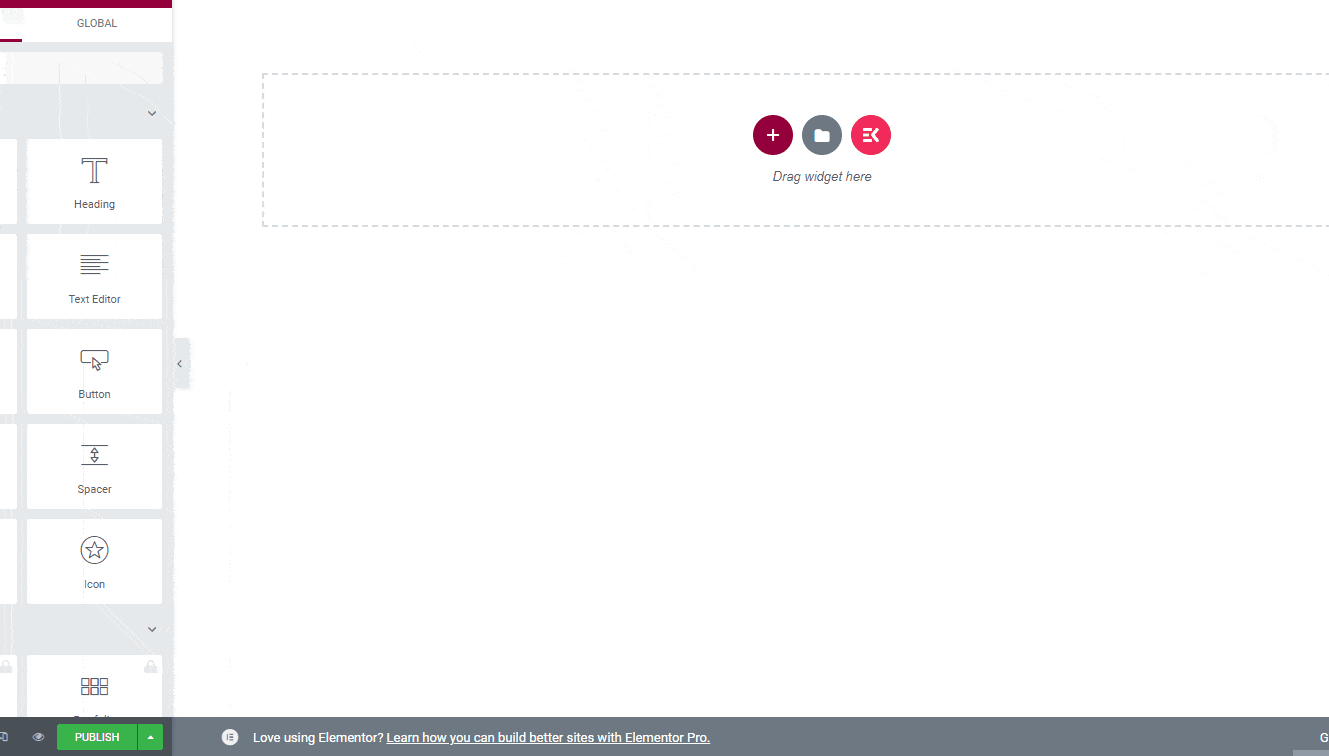
Sobald Sie die Vorlage eingefügt haben, werden Ihnen alle Funktionen der Vorlagen angezeigt. Für jeden Abschnitt gibt es Demoinhalte. Gehen Sie einfach einen nach dem anderen durch und ersetzen Sie den Demoinhalt durch echte Informationen.
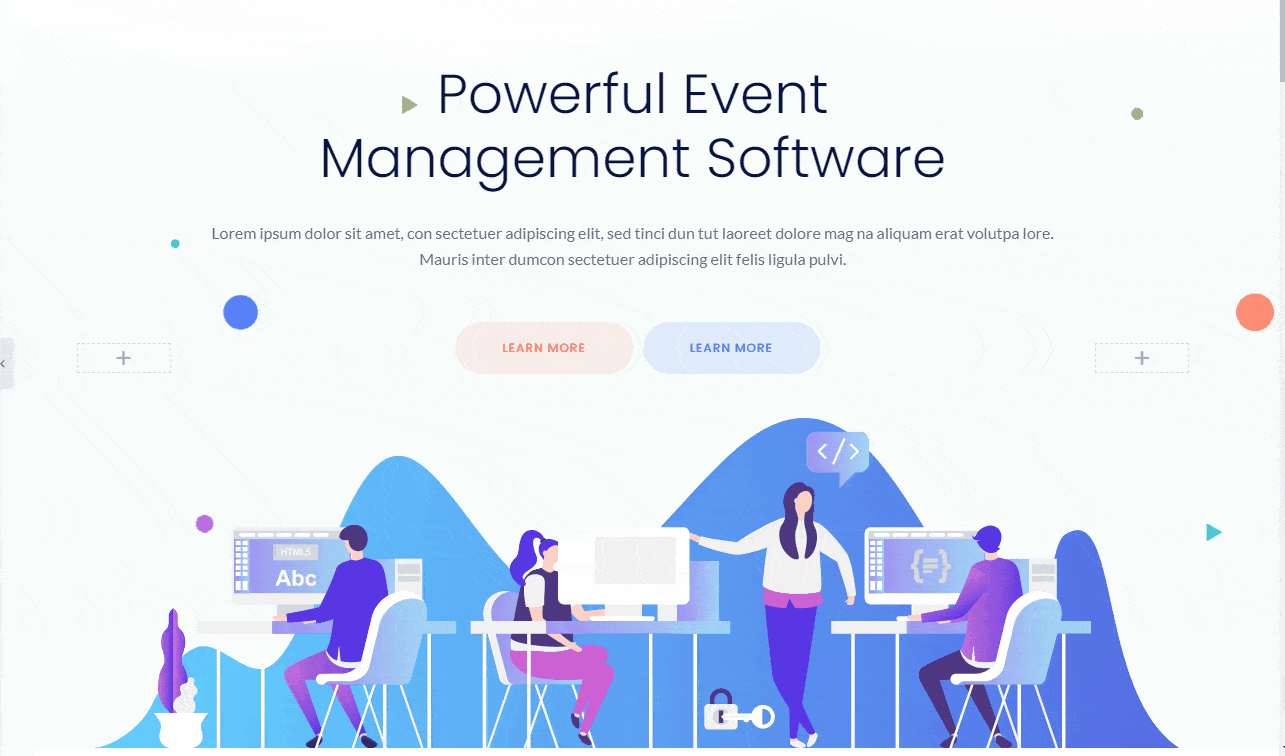
Ebenso können Sie bei Bedarf auch andere Vorlagen durchsuchen und diese für andere Bereiche der Website einfügen.
Möchten Sie einen WooCommerce-Shop eröffnen? Überprüfen So erstellen Sie eine E-Commerce-Website mit ShopEngine.
Häufig gestellte Fragen
Was macht eine gute SaaS-Website aus?
Eine gute SaaS-Website sollte ein minimalistisches Design und ein benutzerfreundliches Navigationssystem haben. Verschiedene Seiten der Website sollten leicht zugänglich sein. Das Design sollte datengesteuert sein, damit es den Anforderungen der Benutzer gerecht wird. Das richtige Design kann die Conversion-Rate verbessern.
Wie erstelle ich eine SaaS-Website?
Das Entwerfen einer SaaS-Website von Grund auf könnte eine mühsame Arbeit sein. Aber das Gute ist, wenn Sie ElementsKit und Elementor zusammen verwenden, wird es einfach. Sie können alle wesentlichen Funktionen für die Website hinzufügen, indem Sie die zugehörigen Widgets per Drag & Drop verschieben.
Sollte ich eine SaaS-Website-Design-Agentur beauftragen?
Sie können eine Agentur für das SaaS-Website-Design beauftragen. Aber es wird Sie einen großen Teil Ihres Gesamtbudgets kosten. Aber wenn Sie dasselbe mit ElementsKit und Elementor tun, können Sie viel sparen.
Soll ich eine Vorlage von ElementsKit verwenden oder es von Grund auf neu machen?
Wir empfehlen Ihnen, die Vorlagen zu prüfen, bevor Sie mit dem Designprozess beginnen. Wenn Sie eine Vorlage finden, die alle Anforderungen Ihrer Website erfüllt, entscheiden Sie sich dafür. Unabhängig davon, welchen Weg Sie wählen, können Sie das Layout jedoch jederzeit mit neuen Abschnitten anpassen. Ziehen Sie einfach das gewünschte Widget per Drag & Drop.
Wo finde ich einige Inspirationen für das Design von SaaS-Websites?
Sie sollten sich die beliebtesten SaaS-Plattformen im Internet ansehen. Sie können sich beispielsweise verschiedene Websites für E-Mail-Marketing-Software, Websites für Web-Recherchetools, Websites von Webhosting-Unternehmen usw. ansehen.
Best Practices für SaaS-Websites
- Teilen Sie den Besuchern mit, wie Sie ihnen bei der Lösung eines Problems helfen werden
- Platzieren Sie den CTA-Button sinnvoll, damit Sie mehr Klicks erhalten
- Präsentieren Sie Ihre Produkte immer mit klaren grafischen Darstellungen
- Fügen Sie Videos hinzu, wenn Sie welche haben
- Fügen Sie die Testimonials gut sichtbar auf der Website hinzu
- Zeigen Sie nach Möglichkeit die Demo Ihrer Software, damit die Leute sie im Detail kennen
Einpacken
Wir hoffen, dass Sie jetzt ein klares Verständnis für eine SaaS-Website haben und wissen, wie Sie Ihre eigene entwerfen können. Im Vergleich zu jedem anderen Prozess ist das Entwerfen einer Website für „Software as a Service“-Unternehmen viel einfacher. Wir haben die begrenzte Anzahl an Funktionen von ElementsKit gezeigt. Aber Sie können mit dem Widget von ElementsKit tatsächlich noch mehr tun.
Laden Sie einfach das Add-on herunter und beginnen Sie jetzt mit der Nutzung. Sie werden mit Sicherheit ein Fan des Tools werden.


Schreibe einen Kommentar